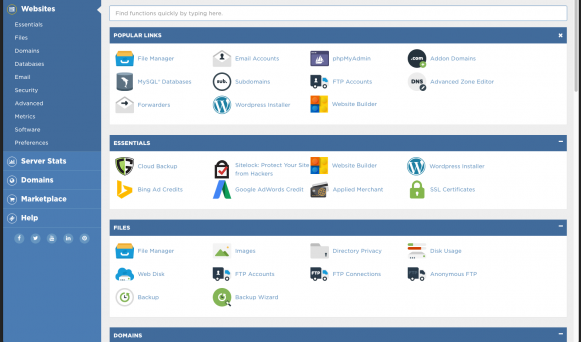-
تعداد ارسال ها
144 -
تاریخ عضویت
-
آخرین بازدید
-
روز های برد
1
تمامی مطالب نوشته شده توسط saeed
-
مقایسه I/O هارد NVMe با دیگر هارد ها میزان IOPS یا (Input/Output Operation per Second) که به معنا توان عملیاتی ورودی/خروجی در یک ثانیه است، یکی از مهم ترین شاخص ها برای درک قابلیت سخت افزار ها برای پاسخ دهی به درخواست ها است. NVMe SSD = 750.000 IOPS SSD = 75.000 IOPs SATA =190 IOPS در مقیاس IOPS نیز هارد NVMe توانست ۱۰ برابر ورودی/خروجی بیشتری را نسبت به هارد SSD پاسخ دهد و اختلاف فاحشی را با هارد SATA برقرار کرده است.
- 2 پاسخ
-
- شکل گیری هارد nvme (یا ssd nvme)
- مزایا هارد nvme
-
(و 1 مورد دیگر)
برچسب زده شده با :
-

ethernet combo port Ethernet combo port چیست و چه کاربردی دارد ؟
saeed پاسخی ارسال کرد برای یک موضوع در سرورهای اختصاصی
Ethernet combo port چیست و چه کاربردی دارد ؟ روترهای میکروتیک مقدمه : شاید زمان خرید سوئیچ و یا روتر شما هم با عبارت Ethernet combo port رو به رو شده باشید. شاید حتی از نزدیک combo port رو دیده باشید ولی برای شما جای سوال بوده که آیا این یک پورت اترنت هستش یا یک پورت SFP ( فیبر نوری ) ؟ و این پورت ها چه کاربردی دارند و عبارت COMBO که معمولا در زیراین پورتها نوشته میشود چیست ؟ روتر ۱۰۰۹ میکروتیک با یک پورت ETHERNET COMBO PORT مدیران شبکه همواره برای آینده نگری سوئیچ و یا روتری انتخاب میکنند که درگاه SFP داشته باشد تا اگر زیرساخت فیبر نوری دارند به این درگاه متصل کنند و یا اگر زیر ساخت فیبرنوری ندارند ممکن است که این زیرساخت طی سالهای آینده ایجاد شود. دلایل به وجود آمدن Combo Port چیست ؟ همانطور که مطلع هستید وجود ۴ درگاه SFP و یا حتی ۲ درگاه SFP میتواند روی قیمت تجهیزاتی که قصد خرید داریم تاثیر گذار باشد و در صورت نبود زیر ساخت فیبر نوری عملا این درگاه ها بلا استفاده خواهند ماند.درست است که آینده نگری همواره خوب است اما فرض بر این بگیرید که بعد از سالیان سال هم زیرساخت فیبر فراهم نشد و فقط ما هزینه ای اضافی بابت آینده نگری خود پرداخت کردیم. به هرحال چه خوب میشد اگر بتوانیم از این درگاه های بلا استفاده ، استفاده ای داشته باشیم تا زمانی که زیرساخت فیبر فراهم شود!! این موضوع باعث پدیدار شدن Ethernet Combo Port ها در شبکه شد. همانطور که تا الان باید حدث زده باشید این درگاه ها امکان استفاده شدن به صورت اترنت را دارند و هم یک درگاه Ethernet 10/100/1000 هستند و میتوان از آنها به عنوان uplink در شبکه استفاده کرد و هم میتوان از آنها به عنوان پورت sfp استفاده کرد. استفاده از Combo Port در روتر ها و سوئیچ ها : یک روتر را درنظر بگیرید ( به عنوان مثال روتر CCR1009-7G-1C-PC از برند میکروتیک ) : این روتر که عکس آن را نیز در تصویر زیر مشاهده میکنید دارای ۷ عدد درگاه اترنت گیگ (7*Gigabit Ethernet) است و در کنار آن یک عدد Combo Port دارد. میتوان این روتر را اینگونه تعریف کرد : این روتر دارای ۸ پورت اترنت گیگابیت است. این روتر دارای ۷ پورت اترنت گیگابیت و ۱ پورت فیبر نوری است. همانطور که در تصویر نیز مشاهده میکنید کمپانی میکروتیک نیز در جلوی عبارت 1 x Combo Port عبارت SFP or Gigabit Ethernet را آورده است. این به معنای همان توضیحاتی است که در بالا داده شد. -
پورت (Port) در لغت به معنی درگاه است که از این درگاه برای رد و بدل کردن اطلاعات بین دو کامپیوتر یا سرور استفاده می شود. به زبان ساده تر پورت محلی است که دادهها به کامپیوتر یا سرور وارد یا خارج میشود و به هر کدام از این درگاه ها عددی نسبت داده می شود. اين اعداد بين ۱ تا ۶۵۵۳۵ هستند که بعضی از این پورتها کار خاصی را انجام میدهند مثلا پورت ۲۵ برای ارسال ایمیل مورد استفاده قرار می گیرد. تقسیمبندی پورتها بر مبنای شماره آن ها ۱- پورتهای 0 تا 1023 : مشهورترین پورتها هستند و معمولا هرکدام برای یک سرویس خاص استفاده میشود. ۲- پورتهای 1024 تا 49151 : این سری از پورتها به طور مشخص با هیچیک از سرویسهای اینترنتی مرتبط نیستند بلکه وقتی که با یک ابزار شبکه مانند مرورگر اینترنت (مثل Internet Explore یا Firefox و...)، نرمافزار ارسال و دریافت E-mail (مثل Outlook و ...)، نرمافزارهای FTP (مثل Filezilla یا Cute FTP ) کار میکنید، یکی از این پورتها به صورت Random باز شده و یک ارتباط با سرور (با توجه بهنوع سرویس اینترنتی که میدهد که یکی از پورتهای 0 تا 1023 است) برقرار شده و دادهها ارسال و دریافت میشوند. یعنی پورت شما یکی از پورتهای این قسمت است و پورت سرور یکی از پورتهای بالایی.این سری پورتها را پورتهای register شده هم میگویند. ۳- پورتهای 49152 تا 65535 : این سری از پورتها به ندرت مورد استفاده قرار می گیرند. کاربرد اساسی این پورت ها برای یک سری سرویسهای خاص اینترنتی است و یا توسط Trojan یا ویروس ها استفاده می شود البته بعضی از Trojanو ویروس های معروف از پورتهای ردیف ۲ نیز استفاده میکنند و این تقسیمبندیها بالا همیشه برقرار نیست و بههمین علت گاهی پورتها را به دودسته زیر 1024 و بالای 1024 تقسیم میکنند.
-
مفهوم هک شدن وب سایت یکی از خطراتی که همواره اطلاعات وب سایت ها را تهدید می کند هک شدن آن هاست. هک کردن در دنیای کامپیوتر، به معنای پیدا کردن نقاط ضعف و حفره های امنیتی یک سیستم و استفاده از آن برای نفوذ به آن سیستم است. ممکن است شما نیز به عنوان یک مدیر سایت بیندیشید که اطلاعات وب سایت معمولی شما ارزش دزدیدن و هک شدن ندارد، اما باید توجه داشته باشید که تمامی وب سایت ها همواره در معرض حملات هکرها قرار دارند و بر خلاف تصور عموم هدف اکثر حفره های امنیتی انجام شده سرقت اطلاعات و یا از دسترس خارج نمودن وب سایت نیست بلکه سوء استفاده از وب سرور در جهت منافع هکرها می باشد. به عنوان مثال ممکن است هکرها سعی داشته باشند با استفاده از وب سرور شما یک سیستم Email Relay راه اندازی کرده و اقدام به ارسال ایمیل های انبوه تبلیغاتی نموده و یا از آن به عنوان یک منبع فایل سرور برای بارگذاری فایل های آلوده و غیر قانونی خود روی سرور استفاده کنند. چنین هک هایی معمولا به صورت اتوماتیک و توسط اسکریپت های از پیش آماده شده انجام می شوند. اسکریپت های مذکور تمامی اینترنت را برای یافتن سایت هایی با حفره های امنیتی تعریف شده جستجو کرده تا هدف نهایی خود را پیدا کنند. معرفی برخی از شیوه های هکرها : حمله از طریق IP (Internet Protocol) یکی از ساده ترین شیوه های هک کردن، حمله از طریق آی پی است. این روش حمله در دو مرحله جستجو و نفوذ و سپس انجام عملیات انجام میگیرد. پس از كشف شماره سریال های IP آدرس، هكر خود را در بین سرویس دهنده و كاربر قرار می دهد و با ارسال بسته های تقلبی، اطلاعات را به سرقت می برد. برای مقابله با این شیوه هک شدن می توانید آی پی خود را پنهان نمایید. حمله از طریق TCP (Transmission Control Protocol) هكر در این روش كاربر را از سرویس دهنده جدا کرده و خود را به جای كاربر به سرویس دهنده معرفی میكند به طوری كه سرویس دهنده هكر را به عنوان یك كاربر معتبر بشناسد. از این پس تبادل اطلاعات میان سرویس دهنده و هكر انجام میشود. نفوذ به كامپیوتر از طریق Applet Applet یک نرمافزار کاربردی کوچک است که در پس زمینه برنامه دیگری اجرا می شود. به عنوان مثال فایل های فلش که در صفحات وب قرار گرفته و توسط مرورگر اجرا می شوند، نوعی از اپلت ها هستند. این Appletها که اغلب از طریق برنامه Java نوشته شده اند، توسط مرورگرها به حافظه بارگذاری می شوند. یکی از متداول ترین و مخرب ترین نوع حملات هكرها تولید Appletهای مخرب و قرار دادن آن ها بر روی وب سایت هاست. حمله از طریق FireWall در این روش هكر پورت های باز در فایروال را مورد بررسی قرار داده و سعی می كند راه های ارتباطی را باز نماید. دانستن این كه كدام پورت فایروال شما باز است، از اطلاعات بی نهایت سودمند است. برای مقابله با این حمله بهترین عمل این است كه تمام پورت های باز و بدون استفاده را ببندید. حمله به گذر واژه ها این نوع حمله یكی از پرطرفدارترین و كارآمدترین نوع حمله ها در میان هکرها می باشد. مشاهده شده است که در اغلب سازمان ها كلمات عبور بسیار ضعیف از بسته های اطلاعاتی بسیار مهم حفاظت می کنند و متأسفانه با وجود سیستم های امنیتی، این كلمات عبور ضعیف به راحتی كشف شده و هكر به این اطلاعات دسترسی پیدا میكند. برای مقابله با این حملات می باید كلمات عبوری انتخاب كنید كه در فرهنگ لغات نباشند. كلمه هایی كه از یك سری عدد و حروف درهم ریخته بزرگ و کوچک و نشانه ها تشكیل می شوند درصد احتمال بسیار كمی برای كشف شدن دارند. روشی که هکرها برای حمله به گذر واژه ها از آن بهره می گیرند Brute Force نام دارد. حمله جستجوی فراگیر (Brute Force Attack) حملهای است که در آن تمام حالات ممکن تا رسیدن به جواب بررسی میگردد. در این روش هکر با استفاده از نرم افزار های مخصوص سعی می کند تمام عبارت های ممکن را برای رسیدن به پسورد موردنظر بررسی کند. شنود داده ها شنود داده ها از طریق Snifferها صورت می گیرد. Snifferها ابزارهایی هستند که هکرها از آنها در سطح لایه ارتباطی استفاده میکند. این برنامه ترافیک جاری بر روی شبکه محلی را جمع آوری و شنود کرده و بخش های مفید آن را در اختیار هکر قرار میدهد. از آنجایی که یک sniffer فقط به شنود داده ها و پاییدن ترافیک بسته های IP می پردازد و هیچ گونه تغییری در ماهیت اطلاعات ایجاد نمیکند، لذا عملیات انجام شده از دیدگاه ماشین های شبکه مخفی می ماند و به سادگی قابل کشف نیست. حمله به امنیت شبکه از طریق snifferها یکی از خطرناک ترین حملات غیر فعال محسوب میشود و به سادگی قابل کشف نیست. sniffer امکان دزدیدن داده های جاری بر روی یک شبکهی محلی را به طور آنی دارد و آن ها را در اختیار هکر قرار می دهد. جعل كردن یك وب در این روش یك نسخه از وب سایت (معمولا وب سایت های بسیار مهم و حیاتی نظیر بانک ها، ثبت اسناد و ...) كپی برداری می شود. وب سایت كپی شده دارای تمام ظواهر وب اصلی است، اما در پس زمینه كلمات عبور و رمزهای وارد شده توسط بازدیدكنندگان این سایت جعلی، برای هكر ارسال می شوند و تمام اعمال زیر نظر وی انجام می گیرند. برای آن كه یكی از قربانیان حملات در سایت های وب نباشید و هكر نتواند از طریق وب به شناسایی شبكه شما اقدام كند، سعی كنید كه میزان حساسیت و سطح امنیت مورد نیاز شبكه را مورد بررسی قرار دهید. موارد احتیاط: به طور دوره ای پسورد ایمیل ها،کنترل پنل، ftp و ... خود را تغییر دهید. پسورد ها را حداقل شامل حروف بزرگ، حروف کوچک، اعدا و کاراکتر های خاص نظیر @،# و... انتخاب نمایید. ماژول ها و افزونه های مورد استفاده سایت را (مخصوصا هنگام استفاده از سیستم های مدیریت محتوا نظیر جوملا و وردپرس و...) همواره به آخرین نسخه آپدیت نمایید. کامپیوتر خود را مجهز به آنتی ویروس و آنتی spywareهای آپدیت شده نمایید. به هیچ وجه صفحات مشکوک اینترنتی را باز نکنید. به ایمیل های ناشناس پاسخ ندهید . اطلاعات (رمزها) سایت خود را تنها به افراد قابل اطمینان ارئه نمایید.
-
تغییر پسورد سرور مجازی ویندوز برای تغییر پسورد ریموت سرور مجازی (windows) که در آن لاگین نموده اید به روش زیر اقدام نمائید : ابتدا روی My Computer راست کلیک کنید. بر روی گزینه Manage کلیک کنید. در صفحه باز شده از منوی tools گزینه computer management را انتخاب کنید. سپس گزینه local users and groups و پوشه users را انتخاب کنید. حال روی Administrator راست کلیک کرده و گزینه set password را انتخاب کنید. گزینه proceed را بزنید. پسورد را وارد کرده و بر روی OK کلیک کنید. در صورت موفقیت در تغییر پسورد، پیغام زیر به نمایش در می آید.
-
- پسورد
- تغییر پسورد سرور مجازی ویندوز (vps)
-
(و 2 مورد دیگر)
برچسب زده شده با :
-
این یک واقعیت است که کند باز شدن سایت منجر به از دست دادن بازدیدکنندگان میشود. جلوگیری از دست دادن بازدیدکنندگان منجر به بازگشت مجدد مشتری شما میشود. مطالعات نشان میدهد که بیشتر بازدیدکنندگان انتظار دارند سایت با سرعت بالا باز شود در مطالعات اخیر نشان داده است که ۳۰ درصد از مشتریان انتظار دارند سایت برای بار اول در کمتر از ۱ ثانیه باز شود و در مقایسه ۵ درصد از انها انتظار دارند پس از یکبار باز شدن سایت این زمان کاهش یابد. یکی از راه های بهبود کارایی وب سایت شما،استفاده از ابزار caching است که مانع کم شدن بازدیدکنندگان شما میشود.caching در افزایش سرعت سایت و کاهش زمان تاخیر از طریق ذخیره سازی موقت داده هایی که قابل دسترسی هستند، موثر است. درخواست مکرر فایل ها از منبع سرور کند و گران است. وقتی داده ها کش شده باشد کاربر نهایی با سرعت بیشتری به آن داده دسترسی خواهد داشت. روش های متفاوتی برای ذخیره کش از جمله کش سرور، پلاگین های شخص سوم و کش مرورگر وجود دارد. کش سرور نرم افزار caching در نگهداری لود سرور و سرعت سایت وقتی ترافیک بالا است بسیار موثر است، نصب و استفاده caching در سرور میتواند پیچیده باشد و مهم است که به صورت صحیح تنظیمات انجام شود تا بهترین کارایی را داشته باشد. چند گزینه مختلف برای کش نرم افزاری وجود دارد: Varnish : یک پروکسی و کش است که باعث بهبود عملکرد سایت میشود. این نرم افزار برای سایت های پویاو با ترافیک بالا مناسب است. Memcached/ Memcached با php : برای سیستم های توزیع شده کارایی دارد و در کش حافظه سیستم استفاده میشود. اغلب برای افزایش سرعت سایت هایی که برای هر درخواست چندین بار از دیتابیس استفاده میکنند موثر هستند. Squid : کش و فورواردینگ وب پروکسی است. پلاگین های کش وردپرس پلاگین های نسل سوم کش (Third-party caching plugins) برای مشتریان هاست های وردپرسی به راحتی قابل پیاده سازی هستند. اما متاسفانه چند تم در بازار بیشتر ندارند. سه پیشنهاد مهم ما برای کش پلاگین های وردپرس WP Super Cache، W3 Total Cache و W3 Total Cache می باشد.جهت اطلاعات بیشتر لطفا این لینک را مطالعه نمایید. فشرده سازی GZIP : فشرده سازی GZIP محتوای قبلا منتقل شده را یاداوری میکند و تا پیدا کردن و جایگزین کردن تکرار ها به شیوه ای کارامد تر کمک میکند.و همچنین منجر به کاهش سایز صفحات میشود. فشرده سازی بهترین کارایی را در محتوای مبتنی بر متن دارد. Minification :کوچک سازی و فشرده کردن محتوای شما با حذف همه فاصله ها و کدهای غیر ضروری از کدهای منبع بدون به صورتی که تغییری در عملکرد ایجاد نشود Minification است. بسیاری از پلاگین های کش وردپرس minification برای css وhtml و جاوا اسکریپت را ارائه میدهند و باعث کم شدن حجم صفحه کاهش میشوند. CDN : یک CDN (شبکه تحویل محتوا) باعث افزایش سرعت سرور شما نمیشود. Cdnدر شبکه های توزیع شده که سرور ها به صورت فیزیک و مستقل از هم در سراسر جهان در دیتاسنترهای متعددی هستنداستفاده میشود.درشبکه های تحویل محتوا بر اساس فاصله با کاربر شبکه مناسب برای سریع تر باز شدن سایت انتخاب میشود. CDN را برای کاهش زمان تاخیر و افزایش سرعت بازشدن سایت میتوانید استفاده کنید. کش مرورگر در کش مرورگر سرعت بارگزاری سرور کاهش پیدا میکند و باعث افزایش سرعت سایت ها با کم کردن تعداد درخواست برای هر صفحه میشود. برای فایل های ایستا در وب سایت ، شما میتوانید در هدر فایل ،کش مرورگر قرار دهید.این فایل ها در مرورگر مشتری شما خواهد ماند. پس از انها فقط یک درخواست در مدت کش به سمت سرور ارسال میشود.مرورگر به سادگی چک میکند اگر این صفحه تغییری داشت درخواست جدید ارسال میکند. هرکدام از روش های فوق مزایایی دارند که باعث بالا رفتن سرعت بارگزاری سایت شما در سرور مجازی، سرور اختصاصی میشود. برخی از موارد ذکر شده مانند پلاگین های شخص سوم را در هاست وردپرسی خود میتوانید استفاده کنید.
-
انتی شلر CXS چیست؟ همواره در سرور های لینوکسی و مخصوصا سرور های هاست مشکلی به نام شل های مخرب وجود دارد و شما را دچار دردسرهایی میکند که حتی به فکر شما نیز نمیرسد که یک آنتی شل چقدر برای سرور ضروری میباشد. CXS یا ConfigServer eXploit Scanner یکی از بهترین آنتی شل های لینوکسی میباشد که شما با نصب این آنتی شل خیالتان از شر ویروس ها و شل های خطرناک آسوده خواهد بود. با استفاده از CSX شما میتوانید سرور هاست اشتراکی خود را از ویروس ها، اسکریپت ها و شل های مخرب، ابزارهای هک و کدهای تزریق شده، اسکن کنید. شما هنگام استفاده از CXS بصورت آنلاین و فعال تمامی فایل هایی روی سرور آپلود میگردد، یا توسط کاربر اجرا میگرددرا قبل از فعال و اجرا شدن آنها توسط CXS اسکن میکند و در صورت بروز مشکل امنیتی فایل حذف یا قرنطینه میشود. CXS همچنین هر موقع به شما اجازه میدهد سرور را بصورت اتوماتیک اسکن کند، تمام فایل ها، پوشه ها، کاربران … را بررسی میکند و در صورتی که به موارد مشکوک ، لینک مخرب، و یا ویروس و شل مخرب برخورد کند، ابتدا با توجه به الگوریتم اجرا شده و سطح ویروس یافت شده آن را قرنطینه و یا در صورت لزوم فایل یا کل پوشه را حذف میکند. قابلیت های کلیدی CXS بررسی و اسکن لحظه ای و RealTime هنگام فعال نمودن این گزینه در نصب و تنظیمات CXS تمامی فایل ها و برنامه ها قبل از اجرا بصورت RealTime و بسیار سریع توسط این آنتی شل بررسی میگردند. در صورتی که مورد امنیتی، فایل آپلود شده خراب و … کشف گردد، سریعا به مدیر سرور گزارش و فایل کشف شده قرنطینه و حذف میگردد. هماهنگی کامل با فایروال CSF یکی از قابلیت های کلیدی آنتی شل CXS امکان اتصال آن به فایروال CSF میباشد. شما با اتصال CSF و CXS سرور خود را بصورت کامل از حملات و ویروس های مخرب امن میکنید و به هنگام آپلود فایل شل و ویرس، آی پی کاربر شناسایی و در فایروال مسدود میگردد. هماهنگی کامل با آنتی ویروس ClamAV از قابلیت های بسیار جالب این آنتی شل، هماهنگی بدون نقص آن با آنتی ویروس رایگان و اوپن سورس ClamAV میباشد. با استفاده از این هماهنگی ویروس ها به سرعت شناسایی و حذف میگردند. هماهنگی با Mod Security با استفاده از قابلیت های Mod Security آدرس های کد شده و فایل های مخرب که در آن از کدهای مخرب Encrypt شده استفاده شده است، براحتی قابل تشخیص خواهد بود. هماهنگی با Pure-ftpd این قابلیت خیال شما را آسوده میکند که کاربران شما حتی اگر از طریق FTP اقدام به آپلود شل و فایل مخرب کنند، همان ابتدای کار شناسایی و مسدود خواهند شد. در معرفی CXS برخی اشاره میکنند که CXS میتواند به عنوان ابزاری برای شناسایی روت کیت ها استفاده گردد، هرچند که با قابلیت های کلیدی این آنتی شل قدرتمند میتوانید جلوی آپلود روت کیت های مخرب را در همان ابتدای کار بگیرید. ذکر این نکته خالی از لطف نیست که CXS روی لینوکس با توزیع Centos قابل استفاده میباشد و پلاگین آن فعلا فقط برای سی پنل و دایرکت ادمین موجود میباشد. این آنتی شل قدرتمند دارای امکانات بسیار زیاد دیگری نیز میباشد که شما را قادر میسازد تا ارائه یک هاستینگ را با خیال راحت شروع کنید. آنتی شل CXS با وجود دیتابیس بسیار قدرتمند، شما را قادر میسازد تا در مقابل خطرات و آسیب های بسیاری جدی سی ام اس های محبوب در امان باشید. از دیگر قابلیت های این آنتی شل میتوان به موارد زیر اشاره کرد: شناسایی بیش از 7000 فایل مخرب با استفاده از دیتابیس ClamAV . شناسایی ویروس ها بر اساس الگوی نام گذاری و محتوای مخرب آنها که میتواند صدمات جبران ناپذیری برای سرور شما بوجود آورد. قابلیت شناسایی انواع فایل ها بر اساس پسوند ها و قابلیتهای هنگام اجرای فایلهای مخرب. جلوگیری و گزارش فایلهای مخرب از نوع لینک یا Symlink . کشف باگ های موجود در سیستم های مدیریت محتوای قدیمی کاربران و گزارش به مدیر سرور. استفاده از الگوی های بسیار پیشرفته با قابلیت خود آموزی جهت شناسایی ویروس ها و فایل های مخرب. شناسایی فایل های نصبی غیر قانونی از نسخه های اورجینال. امکان تعریف الگو و پترن توسط مدیر بصورت اختصاصی و Custom. بررسی روزانه جهت Exploit های جدید. پشتیبانی از آی پی نسخه 6. و بسیاری قابلیت های زیاد که نیاز هست شما روی سرور خود داشته باشید تا امنیت تامین شده داشته باشید. همچنین علاوه بر قابلیت های بالا در بخش UI و پلاگین نیز قابلیت های جالبی دارد که در خیلی مواقع کاربر را از درگیری با کدهای SSH بی نیاز میکند. برخی از این امکانات عبارتند از : اجرای درخواست اسکن ثبت اسکن اتوماتیک بر اساس زمان بندی و Cron مشاهده فایل های قرنطینه شده و مدیریت حذف و ریستور آنها تنظیم و تغییر پیش فرض های اسکن CXS
-
-
- configserver
- firewall
-
(و 2 مورد دیگر)
برچسب زده شده با :
-

تفاوت هاست ویندوز و هاست لینوکس در چیست؟
saeed پاسخی ارسال کرد برای یک موضوع در هاست لینوکس اشتراکی سی پنل
وب سرور ویندوز IIS و وب سرور لینوکس Apache می باشد، سیستم عامل هایویندوز معمولاً گرانتر از سیستم عامل های لینوکس هستند، چراکه سیستم عامل هایویندوز open source نمی باشند و استفاده از آنها مستلزم خرید لیسانس (license) ویندوز سرور از مایکروسافت می باشد، ضمن اینکه معمولاً سرورهای ویندوز قابلیت بیشتری دارند و پشتیبانی از محصولات Microsoft بر روی این وب سرورها یک حسن محسوب می شود. اما سیستم عامل لینوکس open source و رایگان می باشد و برای استفاده از آن نیازی به پرداخت حق لیسانس نیست، سیستم عامل لینوکس معمولاً دارای ثبات و امنیت بیشتری نسبت به سرورهای ویندوز هستند و کمتر در معرض تهدید قرار می گیرند. البته با در نظر گرفتن تمامی مسائل امنیتی بر روی هر دو سیستم، امنیت هر دو پلتفورم تضمین شده است. در بحث مقایسه هاستینگ لینوکس و هاستینگ ویندوز می توان گفت: در کل سیستم عامل های ویندوز و لینوکس با توجه به هدف کاربران از داشتن وب سایت و برنامه ای که برای آن سایت در نظر دارند از هم متمایز می شوند. سیستم عامل ویندوز از زبانهای ASP و ASP.NET پشتیبانی می کند که صاحب امتیاز آن شرکت مایکروسافت است. ASP تنها در سرورهای ویندوز قابل اجرا می باشد و لینوکس این زبانها را پشتیبانی نمی کند. سیستم عامل لینوکس از زبانهای Perl , Python , PHP و CGI پشتیبانی می کند. زبانهای PHP در برخی از سرورهای ویندوز قابل اجرا هستند، اما PHP نصب شده بر روی سرور ویندوز در برخی موارد مشکلاتی را به وجود می آورد و تعدادی از دستورات آن تفاوت دارد. به طور معمول و استاندارد برای ASP و ویندوز از بانک اطلاعاتی SQL Server استفاده می شود و برای PHP و لینوکس از بانک اطلاعاتی My SQL. برای انتخاب یکی از سیستم عامل های ویندوز و لینوکس باید ابتدا نیاز و درخواست کاربر از وب سایت بررسی شود، سپس با توجه به زبان برنامه نویسی طراحی سایت، سیستم عامل انتخاب شود. درصورتیکه برای طراحی وب سایت از سیستم های مدیریت محتوا (CMS) و يا پورتال استفاده شود، ابتدا می بایست مشخصات مورد نیاز CMS يا پرتال با دقت بررسی و با توجه به آن سیستم عامل انتخاب شود. برای استفاده از هر یک از دو سیستم عامل ویندوز و لینوکس نیازی نیست که کار با آن را یاد گرفت، برخی از کاربران به اشتباه تصور می کنند برای استفاده از سیستم عامل لینوکس می بایست بر روی کامپیوترهای شخصی خود، سیستم عامل لینوکس نصب کنند. این فرضیه اشتباه است و در واقع برای کار با هر دو سیستم عامل ویندوز و لینوکس از یک واسط مدیریتی به نام کنترل پنل استفاده خواهد شد. کنترل پنل های پلسک (Plesk)، هلم (Helm) ،وب سایت پنل (websitepanel ) و هاستینگ کنترولر (Hosting Controller) برای Windows و کنترل پنل های سی پنل (Cpanel)، دایرکت ادمین (DirectAdmin)، پلسک (Plesk) و کلوکزو (Kloxo) برای Linux استفاده می شود. هردو سیستم عامل ویندوز و لینوکس دارای سرعت یکسان می باشند چراکه معمولاً اکثر سرورها از سخت افزاری در یک سطح استفاده می کنند. -
سرعت هاست یکی از عوامل مهم در رتبه سایت در موتورهای جستجو و مخاطب پسندی سایت است. با توجه به افزایش سرعت اینترنت در سالهای اخیر، دیگر برای هیچ سایتی قابل قبول نیست که با سرعت پایین بارگذاری شود. بیشتر کاربران امروزه بیش از چند ثانیه برای بارگذاری یک سایت منتظر نمی مانند و اگر سایت هنوز بارگذاری نشده باشد، به سراغ سایت های رقیب خواهند رفت. تست سرعت هاست تست سرعت هاست چیست؟ تست سرعت هاست محاسبه زمان بر حسب ثانیه برای ارسال پاسخ سرور به درخواست بارگذاری یک سایت از سوی کاربراست. یعنی اینکه از زمانی که کاربر آدرس سایت شما را در مرورگر وارد می کند تا زمانیکه تمام اطلاعات سایت شما برای او براگذاری شود، چه مدت زمانی بر حسب ثانیه صرف میشود. بسیاری از برنامه نویسان امروزه با انتقال کدهای جاوا به انتهای کد های خود و قرار دادن این کدها قبل از تگ بسته Body باعث میشوند که کاربر تصور کند که سایت، در زمانی بسیار کمتر از آنچه واقعا هست، بارگذاری میشود. یعنی اینکه ابتدا متن و عکس های صفحه برای کاربر بارگذاری شده و بعد از اینکه بازگذاری متن و عکس به پایان رسید، کدهای مربوط به افکت های سایت را بازگذاری می شود. از آنجا که کاربر با بارگذاری کامل متن و عکس تصور میکند، سایت کامل بارگذاری شده است، به مطالعه سایت مشغول میشود و در این حین کدهای افکت در حال بارگذاری می باشند. اگر تا کنون از این تکنیک استفاده نکرده اید بهتر است که اینکار را انجام دهید. چگونه بدون ابزار، سرعت سایت خود را بسنجیم؟ اگر نخواهید سرعت سایت خود را از طریق سایت ها و ابزارهای آنلاین محاسبه و بررسی کنید، میتوانید از دستور داس برای اینکار استفاده کنید. اگر از ویندوز استفاده می کنید، برنامه Command prompt را اجرا کنید. برای اجرای این برنامه روی منوی استارت رفته و عبارت CMD را جستجو کرده و نرم افزار CMD.exe را اجرا کنید. اگر موفق به یافتن این برنامه نشدید، دکمه پنجره را روی کیبرد به همراه کلید R فشرده و عبارت CMD را تایپ کنید و اینتر را بزنید. پنجره ای با ظاهری شبیه به داس برای شما آشکار میگردد. نیازی به برگشتن به ریشه C ندارید، در همان شاخه ای که هستید دستور Ping www.example.com را اجرا کنید. بجای آدرس سایت نمونه، آدرس سایت خود را وارد کنید. نتیجه این دستور اعلام حداقل، حداکثر و میانگین سرعت اتصال به سایت خواهد بود. این دستور گاهی برای برخی از دامنه ها به شما پیام عدم دسترسی به سرور صادر می کند درحالیکه شما براحتی میتوانید در مرورگر به سایت خود دسترسی داشته باشید. در این مقاله تنها برخی از ابزار های کنترل سرعت سایت که از ایران بصورت رایگان قابل دسترس هستند، را معرفی خواهیم کرد. ابزارهای رایگان تست سرعت هاست YSlow این سایت به شما نوار آدرسی برای درج آدرس سایت نمی دهد، که بتوانید آدرس سایت را وارد و سرعت سایت خود را تست کنید شما باید یکی از افزونه های موجود را بر روی مرورگر خود نصب کنید. بعد از نصب افزونه میتوانید، آدرس سایت خود را در مرورگر تایپ کرده و بعد از بارگذاری سایت، روی ایکون افزونه در سمت راست نوار جستجوی مرورگر خود کلیک کنید، تا اطلاعاتی از سرعت صفحات سایت شما و دلیل کند بودن آن را مشاهده کنید. GTmetrix کار با این ابزار بسیار ساده است. با ورود به سایت این ابزار میتوانید در نوار آدرس بزرگی که در وسط صفحه است آدرس سایت خود را وارد کنید و دکمه Analyze را بزنید. این سایت چند مرحله آنالیز روی سایت شما انجام میدهد و به شما اعلام میکند که چه مشکلاتی در سمت سرور و یا در سمت ظاهر سایت، باعث کند شدن بارگذاری سایت شده است . اطلاعاتی که سایت Yslow به شما ارائه میداد را در تب yslow در نتایج این ابزار قابل مشاهده است. جزئیات فراوان در آنالیز سایت و سادگی عملکرد این ابزار موجب شده است که بسیاری از کاربران ابزار GTmetrix را بعنوان استانداردی برای سنجش سرعت هاست در نظر بگیرند. ابزار جی تی متریکس یکی از مهمترین ابزارهای رایگان در تست سرعت هاست و سایت میباشد. نتایج آنالیز این سایت میزان تسلط یک برنامه نویس به طراحی سایت را میتواند نشان دهد. اغلب شرکت های طراحی سایت از این سایت بعنوان رفرنسی برای نشان دادن، تخصص خود برای طراحی سایت استفاده می کنند. Pingdom این سایت براساس نام دامنه و منطقه ای که میخواهید سایت را از آن جستجو کنید، به شما سرعت سایت را اعلام میکند. از آنجا که تنها امکان کنترل سرعت سایت از آمریکا، سویس، استرالیا موجود است. سرعتی که این سایت به شما اعلام میکند، معمولا برای هاست هایی که در منطقه خاور میانه و یا خاور دور قرار دارند عددی غیر واقعی است. مثلا این سایت، به سایت https://matome.naver.jp رتبه 77 میدهد و سرعت بارگذاری آن را نزدیک 6 ثانیه برآورد میکند که قطعا این نتیجه با آنچه کاربران ژاپنی این سایت مشاهده می کنند، بسیار متفاوت است. Websiteoptimization این سایت همانطور که از نام آن مشخص است، بیشتر بر روی بهینه کردن سایت تمرکز دارد و سعی می کند خطاهای منجر به کند شدن سایت را اعلام کند . طراحی ضعیف گرافیکی، مخصوصا لوگوی بچگانه این سایت و طراحی آزاردهنده کپچا، عدم تناسب متن با طراحی گرافیکی، شلوغی بیش از حد سایت و عواملی از این دست باعث میشود که نتایج این سایت را کمتر بتوان مورد توجه قرار داد و به آن اعتماد کرد. گزارشی که این سایت در نهایت به شما ارائه میدهد بیشتر شبیه قبض جریمه رانندگی می ماند که هیچ کس از نحوه محاسبه آن اطلاعی ندارد. Loadimpact طراحی شبیه به سایت کودکان و فونت های غول پیکر در کنار انتقال کاربر به صفحه ای با آدرسی کاملا متفاوت برای دیدن نتایج، همه اینها در کنار بارگذاری کند صفحه نتایج که گویی هیچگاه قصد کامل شدن را ندارد. نقشه و اطلاعاتی که هیچ کمکی به درک بهتر کاربر از سرعت سایت و نحوه بهینه کردن آن نمی کند. همه و همه باعث میشود چندان به نتایج این سایت هم نتوان اعتماد کرد. نتیجه ای که این سایت به شما اعلام می کند با توجه به فاصله سرور این سایت در کانادا تا سرور شما است، با توجه به اینکه این فاصله خود میتواند یک سایت سریع را کند نشان دهد، دیگر دلیلی برای انتخاب این ابزار باقی نمی ماند. Seomastering این سایت اطلاعات خوبی از هاست ارائه میدهد که میتوان از اطلاعات آن بهره برد. بیشتر اطلاعات این سایت در باره سئو سایت است و اطلاعاتی مانند تعداد لینک ها و غیره را ارائه میدهد. Webpagetest اطلاعاتی گرافیکی از سرعت بارگذاری تک تک ایتم های یک صفحه را نشان میدهد. اطلاعات این سایت در هنگامی که نمیتوانید دلیل کاهش سرعت بارگذاری صفحه ای را بیابید بسیار کارساز خواهد بود. آیا میتوان به ابزارهای کنترل تست سرعت هاست اعتماد کرد؟ پاسخ به این سوال خیر است. این ابزارها هیچ کدام بصورت صد در صد نتیجه درستی ارائه نمیدهند، ولی میتوان از آنها برای بهبود کیفیت سایت و هاست استفاده کرد. برخی ایرادات اعلام شده مانند، عدم فشرده سازی فایل های CSS را به کمک این ابزار ها میتوان یافت و اصلاح کرد. ولی سرعت کلی هاست را براساس هیچ کدام از این ابزارها بصورت صد درصد نمی توان بیان کرد. برای سنجش سرعت هاست خود، بهتر است از ابزار Command prompt استفاده کرده و علاوه بر آن خودتان با سیستم های مختلف سایت خود را چک کنید تا مطمئن شوید در دستگاههای مختلف با سرعت درستی اجرا می شود. نتیجه گیری : ابزارهای تست سرعت هاست اطلاعات خوبی در باره مشکلات هاست و سایت ما و تاثیر این مشکلات بر سرعت بارگذاری به ما ارائه میدهند، که میتوان از این ابزارها برای بهبود این مشکلات استفاده کرد. اما بیشتر این ابزارها از هاست هایی در آمریکا و اروپا، سایت و هاست ما را کنترل می کنند، که خود باعث گزارش کند بارگذاری شدن هاست و سایت توسط این ابزار ها خواهد شد. منابع » https://www.persianwhois.com/
-
خطای 503 Service Unavailable در وردپرس یکی از مشکلات شایعی هست که معمولا در بیشتر سایتها رخ میده و مطمئنا تا به حال سایت شما هم چندین بار با این مشکل مواجه شده و یا اینکه حداقل در سایت های دیگه با این خطا مواجه شدید. خطای 503 در وردپرس به دلایل مختلفی میتونه رخ بده که برای رفع ارور 503 در وردپرس باید تک تک این عوامل را بررسی کنید و ببینید مشکل از کجای سایت هست و اونو رفع کنید. معمولا بیشترین دلایلی که باعث بروز ارور 503 در وردپرس میشه شامل موارد زیر هستند. وجود باگ و خطای برنامه نویسی در کدهای قالب و افزونه وردپرس ایجاد ناسازگاری در اجرای کدهای PHP به دلیل تغییرات انجام شده روی سرور کم بودن میزان منابع هاست و مصرف بیش از حد منابع هاست و CPU در وردپرس انجام حملات مخرب روی هاست به صورت DDOS و… حالا اگر به هر یک از دلایل بالا ارور 503 در سایت وردپرسی شما ایجاد شده باشه میتونید با راهکارهایی که در این مقاله خطاها را برطرف کنید. در بیشتر موارد با استفاده از راهکارهای ارائه شده حل خواهند شد و اگر با این راهکارها مشکل برطرف نشد به دلیل محدود بودن دسترسی شما به هاست میتونید از میزبانی سایتتون بخواهید تا مشکل را بررسی و مرتفع کنند. آموزش رفع ارور 503 در وردپرس ارور 503 وردپرس با پیغامهای مختلفی نمایش داده خواهد شد که دلیل اون هم به نحوه کانفیگ و پیکربندی سرور برمیگرده که در هر نوع کانفیگ و پیکربندی به یک نوع خاصی خطا 503 نمایش داده میشه که در زیر نمونههایی از اون را میبینید. 503 Service Unavailable Http/1.1 Service Unavailable HTTP Server Error 503 503 Error 503 HTTP Error HTTP 503 این خطا به هر شکل از موارد بالا که نمایش داده بشه به حال سایت شما فرقی نمیکنه و با استفاده از راهکارهایی که در این مقاله ارائه میکنم به راحتی میتونید خطا را برطرف کنید. 1. ارور 503 در وردپرس به دلیل خطا در کدنویسی افزونه افزونههای مخرب در وردپرس و استفاده از افزونههایی که به درستی کدنویسی نشدهاند همیشه بیشترین سهم را در ایجاد خطای 503 در هاست دارند. از طرفی دیگر عدم نصب افزونه از مخزن وردپرس باعث ایجاد تاثیر بدتر از این نظر میشه که برخی با دانلود افزونه از مخازن نامعتبر اقدام به نصب افزونه در وردپرس میکنند که به دلیل وجود کدهای مخرب یا قدیمی باعث ایجاد مشکل 503 در وردپرس میشوند. در صورتی که بعد از نصب، بهروزرسانی یا حذف یک افزونه سایت با خطای 503 مواجه شد شک نکنید که مشکل از افزونهها در وردپرس هست. اما گاهی هم پیش میاد که به دلیل بهروزرسانی نرم افزارهای سرور این خطا بخاطر ناسازگاری در کدهای افزونه ایجاد خواهد شد. پس در موارد بسیار کمی این مشکل به دلیل خطا در کدهای php هم ایجاد میشه. برای اطمینان بیشتر از این موضوع وارد هاست خودتون شده و روی File Manager کلیک کنید تا به بخش مدیریت فایلها در هاست هدایت شوید. سپس به مسیر /public_html/ مراجعه کرده و به دنبال فایل error_log در هاست خودتون بگردید. سپس در هاست سی پنل روی فایل راست کلیک کرده و گزینه view را انتخاب کنید تا خطاهای موجود در این فایل را بررسی کنید. همونطور که میبینید در ابتدای هر خط تاریخ و زمان درج شده که باید در بین فایل error_log دنبال زمانی بگردید که درست در همون موقع با خطای 503 در وردپرس مواجه شدید. سپس جزییات را ببینید که مسیر نمایش داده مربوط به چه جایی هست. در اینجا خطایی که برای من پیش اومده بود به دلیل خطا و ایجاد تداخل در افزونه AMP وردپرس بوده که مسیر دقیق فایل و خط مربوط به کد در فایل error_log درج شده که در نهایت اقدام به غیر فعال کردن افزونه amp در وردپرس کردم. بنابراین در اولین اقدام باید این افزونه را غیرفعال کنید. اگر به پیشخوان وردپرس دسترسی دارید کافیه وارد مسیر افزونهها شده و افزونه مد نظر را غیرفعال کنید. اما اگر امکان دسترسی به پیشخوان وجود نداره میتونید وارد هاست شده و به مسیر /public_html/wp-content/plugins/ در File Manager هاست مراجعه کنید و در نهایت نام پوشه افزونه مد نظر را به اسم دیگری تغییر دهید. برای تغییر نام کافیه پوشه افزونه را انتخاب کرده و بعد از راست کلیک کردن روی پوشه گزینه Rename را انتخاب کرده و به انتهای نام افزونه عبارت old- یا یک عدد را اضافه کرده و ذخیره کنید. در این صورت مشکل برطرف شده و دیگه خطای 503 را نخواهید دید. غیرفعال کردن افزونهها اما گاهی پیش میاد که نه تنها به پیشخوان وردپرس دسترسی ندارید بلکه به دلایلی امکان مشاهده فایل error_log را هم ندارید. پس در این صورت باید کلیه افزونهها را از طریق هاست غیرفعال کنید. برای این منظور هم باید به مسیر /public_html/wp-content/ در File Manager هاست مراجعه کرده و پوشه plugins را انتخاب کرده و بعد از راست کلیک کردن روی پوشه گزینه Rename را انتخاب کنید. حالا به انتهای نام پوشه عبارت old- یا یک عدد را اضافه کنید. این نام میتونه هر اسمی باشه به جز plugins که بعد از تغییر نام به دلیل تغییر مسیر پوشه افزونهها در دیتابیس وردپرس کلیه افزونهها از دسترسی خارج شده و به حالت غیرفعال شده تغییر پیدا خواهند کرد و خطای 503 در وردپرس غیرفعال خواهد شد. حالا بعد از اینکه کلیه افزونهها غیرفعال شدند اگر سایت را مشاهده کنید خطای 503 رفع شده است. اما برای اینکه بدونید خطا از کدوم افزونه بوده باید یک به یک هر افزونه را از پیشخوان وردپرس فعال کنید و سپس در هر بار فعال کردن سایت را بررسی کنید و ببینید بعد از فعال کردن کدوم افزونه مجددا خطای 503 نمایش داده خواهد شد تا افزونه را شناسایی و غیرفعال کنید. 2. ارور 503 وردپرس به دلیل استفاده از قالب مشکل ساز مشکل بعدی از سمت قالب رخ خواهد داد که بخاطر خطا در کدنویسی باعث ایجاد ارور 503 در وردپرس میشود. در این روش هم شما باید قالب سایت خودتون را غیرفعال کنید که مطمئن بشید مشکل از قالب هست یا خیر. برای این منظور هم به همون روشی که برای غیرفعال کردن افزونهها دیدیم باید وارد هاست شده و به مسیر /public_html/wp-content/themes در File Manager هاست مراجعه کرده و پوشه قالبی که در حال استفاده از اون هستید را انتخاب کنید. سپس روی پوشه راست کلیک کرده و گزینه rename را انتخاب کنید. در پنجره باز شده به انتهای نام پوشه قالب عبارت old- یا یک عدد را اضافه کرده و ذخیره کنید. در این صورت قالب فعلی سایت غیرفعال شده و یکی از قالبهای پیشفرض وردپرس به عنوان قالب پیشفرض انتخاب خواهد شد. استفاده از قالب پیشفرض وردپرس بعد از غیرفعال کردن قالب سایت یکی از قالبهای پیشفرض وردپرس انتخاب شده و فعال خواهند شد که در این صورت خواهید دید خطای 503 در وردپرس رفع شده است. اما در صورتی که خطا برطرف نشد باید از روشهای بعدی برای رفع خطا استفاده کنید. همچنین توجه کنید، در صورتی که از قالبهای پیشفرض وردپرس استفاده نمیکنید وردپرس را ازfa.wordpress.org دانلود کرده و یکی از قالبهای موجود داخل پوشه wp-content/themes را به حالت فشرده zip تبدیل کنید. سپس با استفاده از فایل zip قالب را در مسیر /public_html/wp-content/themes/ قرار دهید. در نهایت روی فایل zip راست کلیک کرده و گزینه Extract را انتخاب کنید تا از حالت فشرده خارج شده و در وردپرس نصب شود. 3. خطا 503 وردپرس به دلیل ناسازگاری در کدهای PHP گاهی اوقات هم پیش میاد که خطای php باعث ایجاد ارور 503 در وردپرس خواهد شد که مشخص هم نیست که خطای php رخ داده در افزونه، قالب یا هسته وردپرس بوده است. برای اینکه بدونید دلیل این کار از کجا بوده دو راهکار وجود داره که در روش اول باید بر اساس توضیحاتی که برای فایل error_log در روش اول گفتم فایل ارور لاگ هاست را بررسی کنید و ببینید که مشکل از کجاست و اونو برطرف کنید. فعال کردن حالت دیباگ وردپرس اما روش دیگری که وجود داره و با استفاده از اون میتونید بهتر متوجه خطای php در هاست شوید استفاده از دیباگ وردپرس هست. با استفاده از دیباگ وردپرس میتونید خطاهایی که در فایلهای قالب و افزونه وردپرس وجود داره را مشاهده کرده و برطرف کنید. برای این منظور باید قطعه کدی را در فایل کانفیک وردپرس wp-config.php قرار بدین تا حالت دیباگ فعال بشه. برای این منظور وارد هاست شده و روی file manager کلیک کنید. سپس به مسیر public_html مراجعه کرده و فایل wp-config.php را انتخاب کنید. حالا برای ویرایش این فایل در هاست سی پنل روی فایل راست کلیک کرده و گزینه Edit را انتخاب کنید. سپس کدهای زیر را در بخش define این فایل یعنی بالاتر از خط /*That’s all, stop editing! Happy blogging.*/ قرار داده و ذخیره کنید. 1 define ('WP_DEBUG', true); اگر از قبل این کد در فایل قرار داره اما مقدار اون به جای true روی false قرار داره باید اونو به حالت true قرار بدین تا حالت دیباگ در وردپرس فعال بشه. برای اینکه نتیجه بهتری دریافت کنید، درست در زیر این خط کدهای زیر را هم قرار بدین. 1 2 3 define ('WP_DEBUG_LOG', true); define ('WP_DEBUG_DISPLAY', false); @ini_set ('display_errors', 0); به دلیل اینکه امکان دسترسی به پیشخوان وردپرس و خود سایت در حالتی که با خطای 503 در وردپرس مواجه شدید وجود نداره صرفا با فعال کرده دیباگ هیچ خطایی به شما نمایش داده نخواهد شد. بنابراین باید حالتهای WP_DEBUG_LOG، WP_DEBUG_DISPLAY و ثابتهای @ini_set را هم فعال کنید. بعد از ذخیره فایل یک بار سایت خودتون را ریلود کنید. حالا به مسیر /public_html/wp-content/ مراجعه کنید. فایلی با نام debug.log در این پوشه اضافه میشه که با بررسی خطاهای موجود در این فایل میتونید بدونید مشکل ارور 503 در وردپرس به چه دلیلی هست. این فایل کلیه خطاهای موجود در سایت را در خودش ذخیره میکنه که میتونید به راحتی با بررسی منشا مشکل را پیدا کنید. 4. خطای 503 به دلیل مشکلات سرور یکی دیگه از دلایل بروز خطای 503 در وردپرس از سمت سرور هست که به دلیل بهروزرسانی نرم افزارهای مورد نیاز سرور و تغییرات در کانفیگ سرور ایجاد میشوند. از اونجایی که دسترسی به سرور معمولا براتون وجود نداره بنابراین باید منتظر بمونید و با اطمینان به میزبانی وب خودتون فرصت بدین تا با صبر و حوصله کار را به اتمام برسونند و مشکل سایت شما هم برطرف بشه. در صورتی که با استفاده از روشهای سه گانه فوق موفق نشدید خطا را برطرف کنید باید بدونید که مشکل از سرور هست که با کمی منتظر موندن رفع خواهد شد. رفع مشکل مصرف بیش از حد منابع هاست گاهی هم پیش میاد که به دلیل بازدید بالا یا خطاهای مربوط به کدنویسی هاست شما از منابع زیادی مصرف میکنه که در صورت عدم رفع مشکل به روشهای سه گانه فوق باید وارد هاست شده و مشابه تصویر زیر از بخش STATISTICS بررسی کرده و ببینید که میزان مصرف از منابع هاست در چه سطحی قرار دارد. همونطور که در تصویر میبینید در اینجا میزان مصرف از منابع هاست که شامل مصرفت میزان CPU، مصرف میزان رم، تعداد درخواستهای همزمان، تعداد حداکثر افراد که میتونند همزمان در سایت آنلاین باشند و… نمایش داده خواهند شد که با قرار گرفتن در سطح بالا و مصرف بیش از حد به صورت قرمز رنگ نمایش داده میشوند که باید آنها را بررسی کرده و رفع کنید. محدود کردن دسترسی گوگل وبمستر در crawl کردن سایت برای ایندکس سایت شما در گوگل خزندههای گوگل که اونها را با عنوان crawler ها میشناسیم درست مثل یک بازدیدکننده وارد سایت شده و کلیه صفحات را برای ایندکس صفحات جدید بررسی میکنند که در مقاله آموزش معرفی سایت وردپرسی به گوگل به این موضوع پرداختم. حالا گاهی پیش میاد که به دلیل تعداد درخواست بالا همین مسئله باعث بالا رفتن منابع در هاست خواهد شد که میتونید از طریق گوگل وبمستر این مورد را کم کنید. توجه داشته باشید که تغییرات اعمال شده در این بخش برای اینکه در کل سایت ایجاد بشه ممکنه تا 3 ماه طول بکشه که در صورت استفاده از www در وردپرس باید این گزینه را در هر دو حالت روی یک میزان تنظیم کنید. علاوه بر این صرفا این گزینه را فقط در حالتی تغییر بدین که فکر میکنید منابع هاست شما بیش از حد مصرف می شوند. چرا که در صورت کم کردن زیاد این مقدار به منظور رفع ارور 503 وردپرس ایندکس سایت به دلیل بالا رفتن بازه زمانی برای بررسی مطالب جدید از سوی گوگل کندتر خواهد شد. برای این منظور باید وارد گوگل وبمستر خود شده و مشابه تصویر زیر ابتدا چرخ دنده را انتخاب کرده و گزینه site options را انتخاب کنید. بعد از این مرحله صفحه زیر براتون باز میشه که باید در بخش crawl rate ابتدا گزینه Let Google’s maximum crawl rate را انتخاب کرده و سپس با استفاده از نوار کشیدنی این مقدار را به سمت چپ یعنی low بکشید. در مقابل تعداد درخواست بررسی در هر ثانیه به همراه بازه زمانی بین بررسی هر درخواست نمایش داده خواهد شد که در نهایت بعد از انتخاب میزان دلخواه روی دکمه save کلیک کنید تا تنظیمات ذخیره شوند. امیدوارم که این آموزش هم مورد توجه و پسند شما قرار گرفته باشه و با استفاده از این آموزش تونسته باشید اقدام به رفع ارور 503 در وردپرس و حل مشکل http error 503 ورپرس بکنید. 4.8 (95%) 4 votes
-
نحوه اتصال SSH به سرور (SSH Connection) SSH یا Secure Shell راه ارتباطی کاربر با سرورهای اختصاصی و یا مجازی لینوکس بیس می باشد که از این طریق کاربر می تواند بدون دسترسی فیزیکی به سرور دستورات مورد نظر خود را از طریق Shell برروی سرور اجرا نماید. برای آگاهی از نحوه برقراری این ارتباط راهنمای ذیل را دنبال نمایید. جهت برقراری این ارتباط نیاز به نرم افزاری همچون Putty خواهید داشت.جهت دانلود برنامه از اینجا دریافت کنبد بعداز دریافت این نرم افزار کافیست آن را اجرا نموده تا پنجره ی ذیل نمایش داده شود. در این پنجره می باید IP یا نام سرور مورد نظر خود را در فیلد Host Name (or IP address) وارد نمایید و سپس برروی دکمه ی Open کلیک نمایید. (پورت SSH به صورت پیش فرض 22 می باشد در صورتیکه پورت دیگری در سرور مورد نظر شما برای SSH تعریف شده است می باید آن را در فیلد Port به جای عدد 22 وارد نمایید) در صورتیکه در این مرحله پیام امنیتی PuTTY Security Alert را مشاهده نمودید کافیست برروی Yes کلیک نمایید (مشخصاً شما به سرور خود اطمینان دارید) حال در صفحه ی مشکی رنگ نمایش داده شده نام کاربری مورد نظر را وارد و سپس دکمه ی Enter کیبورد خود را بفشارید، کمی صبر کنید تا از شما رمز عبور مربوطه نیز خواسته شود. دقت داشته باشید که به دلایل امنیتی زمانیکه شما رمزعبور خود را وارد می کنید هیچ موردی نمایش داده نخواهد شد لذا نگران نبوده و تنها رمز را به صورت صحیح وارد و سپس برروی Enter جهت ورود کلیک نمایید. در صورت ورود موفق، خط فرمان به عبارتی مشابه با username@hostname تغییر کرده و منتظر دریافت دستورات شما خواهد بود.
-
SSH چیست؟ SSH مخفف کلمه Secure Shell میباشد، SSH یک پروتکل برقراری ارتباط بر پایه TCP بصورت امن میباشد. در این پروتکل با استفاده از تکنولوژی رمز نگاری ارتباط بین سرویس دهنده و سرویس گیرنده بصورت امن برقرار میگردد تا سرویس گیرنده بتواند از طریق خط دستور Shell دستورات مورد نیاز خود را روی سرویس دهنده یا همان سرور اجرا کنند. برای استفاده از SSH لازم است که این سرویس روی سرور مدنظر نصب گردد. بدین منظور میتوان از انواع SSH1 که نوع اولیه آن بوده ویا SSH2 که نوعی تجاری و غیر رایگان SSH میباشد، استفاده نمود و یا نوع رایگان و اوپن سورس با نام Open SSH را که بسیار متداول میباشد استفاده نمود. چگونه میتوان از OpenSSH روی سرور لینوکس نصب و استفاده کرد؟ معمولا روی اکثر توزیع های لینوکس این سرویس بصورت پیشفرض بهمراه سایر پکیج ها نصب میگردد و نیازی به نصب آن نیست ولی در صورتی که نیاز به نصب داشته باشید با دستور yum -y install openssh-server openssh-clients میتواند روی سرور های Centos و هم خانواده آن نصب نمود. آیا SSH واقعا قابل اعتماد هست؟ به جرات میتوان گفت هیچ سیستمی در دنیایی که به اینترنت متصل میباشد را نمیتوان امن نامید مگر اینکه موارد امنیتی و ریسک های مهم را نادیده نگیریم و همیشه در امنیت و کشف باگها و بروز رسانی سیستم ها تلاش کنیم. SSH نیز از این قاعده مستثنی نیست و بایستی همیشه موارد امنیتی را مهم در نظر گرفته و آنها را رعایت کنید. روش های ایمن سازی SSH استفاده از پسورد و یا رمز عبور مناسب: در مقالات قبلی در زمینه های متفاوت استفاده از رمز های ترکیبی را همیشه تاکید نموده ایم. همانطوری که میدانید یکی از اولین و اساسی ترین روش هایی که هکر ها از آن جهت هک SSH و یا سایر دسترسی ها استفاده میکنند، پسورد های ساده میباشد.هکر ها از طریق روش Brute Force دائما تمامی سرور های با پورت پیشفرض و پسوردهای اینگونه را اسکن میکنند و در بسیاری از موارد نیز موفق میشوند تا با این اشتباه ساده سرور را هک کنند. پسورد های ساده و یا دیکشنری گونه و یا معنی دار به هیچ عنوان استفاده نکنید. طول پسورد SSH را حتما و 100 درصد بسیار طولانی در نظر گرفته و همیشه از کارکترهای خاص استفاده کنید و سعی کنید اعداد و حروف با معنی به هیچ عنوان در پسورد ها مخصوص پسورد مهمی همانند SSH استفاده نکنید. تغییر پورت پیشفرض: یکی از اساسی ترین نقض امنیتی در تمامی برنامه ها و پروتکل های اینترنتی را میتوانید استفاده از پورت های پیش فرض دانست. موقعی که شما هیچ تغییری در پورت پیشفرض سرویس ها انجام نمیدهید به هکر مسیر حرکت وی را نشان میدهید تا با استفاده از این پورت پیش فرض به اسکن سرور شما مشغول باشد و با استفاده از تکنیک ها و یا لیست پسوردهای مناسب در نفوذ به سرور شما تلاش کند. پورت پیش فرض SSH را هیچ موقع روی 22 تنظیم نکنید و حتما آن را به مقادیر رندوم تغییر دهید. جهت تغییر این پورت میتوانید به سادگی فایل کانفیگ SSH را ویرایش کنید . برای این منظور میتوانید فایل /etc/ssh/sshd_config را ویرایش کنید و مقدار پورت پیش فرض 22 را به یه مقدار رندوم تغییر دهید. دقت کنید که قبل از انجام این تغییر حتما ابتدا پورت مدنظر را روی فایروال خود اضافه کنید تا بعد از ریستارت SSHدر ورود به SSH دچار مشکل نشوید. بعد از تغییر پورت جهت اعمال شدن آن نیاز هست که یکبار دستور زیر را جهت ریستارت شدن SSH اجرا کنید. service sshd restart . غیر فعال کردن پروتکل قدیمی SSH : همانطوریکه ذکر شد SSH از چند پروتکل استفاده میکند که نوع 1 آن یعنی SSH 1 بسیاری قدیمی بوده و بهتر هست که حتما روی سرور خود این پروتکل را غیرفعال کنید. برای غیر فعال سازی آن در فایل کانفیگی که در بالا ذکر شده مقدار Protocol را فقط 2 قرار دهید و سپس سرویس SSH را یکبار ریستارت کنید. غیر فعال کردن Root اجازه دسترسی برای ورود با یوزرنیم root کمی برای سریعتر شدن روند هک سرور شما میباشد. جهت امنیت بیشتر بهتر است دسترسی root را غیرفعال کرده و به جای آن از su جهت بعد از ورود استفاده کنید. جهت غیرفعال سازی root میتوان به سادگی در تنظیمات فایل SSH مقدار PermitRootLogin no را اضافه و سپس سرویس را ریستارت کنید. همچنین کاربر دیگری را ایجاد کرده و با استفاده از دستور زیر در تنظیمات SSH اجازه ورود به SSh را به کاربر مد نظر بدهید AllowUsers customuser که به جای customuser بایستی کاربر ایجاد شده وارد کنید. بعد از اضافه نمودن کاربر بایستی سرویس SSH را یکبار ریستارت کنید. استفاده از Key برای ورود به امنیت بیشتر استفاده از Key علاوه بر اینکه باعث میگردد نیازی به ایجاد یوزر نداشته باشید بلکه بدون حتی وارد کردن یوزرنیم و پسورد با استفاده تنظیمات Key مدنظر روی Putty یا خط فرمان لینوکس به راحتی میتوانید وارد سرور شوید.استفاده از نوع احراز هویت نیازمند این میباشد که برای هر ماشین بایستی یک کلید جهت اتصال به سرور ایجاد کنید. محدود کردن آی پی جهت اتصال به SSH یکی از مهمترین و بهترین روش های برقراری امنیت SSH را میتوان محدود کردن دسترسی به آی پی خواند. شما با استفاده از این روش میتوانید به راحتی روی فایروال سرور خود تعریف کنید که فقط آی پی مدنظر شما روی پورت SSH امکان ورد داشته باشد و به غیر آی پی فوق تمامی ورودی ها Refuse میگردد. بدین ترتیب هکرها حتی اجازه اسکن را نیز نخواهند داشت و برای اتصال و تست نیز بایستی آی پی آنها در تنظیمات فایروال سرور Trust شده باشد تا قادر به ورود باشند. منابع : https://www.persianwhois.com/
-
کنترل پنل هاست چیست؟ به صورت پیش فرض اکثر سرورهای لینوکس بر پایه شل میباشند. یعنی تمامی امورات و تنظیمات بایستی از طریق یکسری دستورات و توسط محیط خطی انجام شود که دسترسی به آن نیازمند ایجاد سطح دسترسی مناسب میباشد. همه این موارد باعث میگردد که اولا کاربری که قصد استفاده از هاستینگ به عنوان مبتدی را دارد درصورت عدم آشنایی با دستورات سروری نتواند استفاده کند. کنترل پنل ها بدین منظور ایجاد شده اند تا کاربران به راحتی بتوانند تمام کارهای خود را از طریق واسط کاربری گرافیکی کنترل پنل ها انجام دهند. با استفاده از کنترل پنل های هاست، شما قادر خواهید بود به راحتی موارد زیر را کنترل کنید: فایل های هاست خود را مدیریت کنید ایمیل جدید ایجاد کنید به ایمیل های خود دسترسی پیدا کنید پرمیشن های مناسب برای دسترسی به فایل ها و فولدر ها بدهید به کاربران خود دسترسی FTP دهید گواهینامه های امنیتی روی هاست خود نصب کنید دامنه های اضافی را روی هاست مدیریت کنید. دیتابیس ایجاد کنید و برای دسترسی به آن کاربر ایجاد و مدیریت کنید. بک آپ گیری از محتویات هاست خود انجام دهید. و بسیاری از کارهای مدیریتی دیگر که به راحتی بدون نیاز به دانش فنی قادر هستید توسط کنترل پنل هاست آنها را مدیریت کنید. کنترل پنل های سرور های لینوکسی به چند دسته تقسیم میگردند. دسته اول و محبوب با لایسنس پولی میباشد که بدلیل امکانات فراوان و بروز رسانی های متعدد و پشتیبانی بسیار قوی کاربران بسیاری دارد. دسته دوم نیز که محبوبیت خوبی دارد کنترل پنل های اوپن سورس میباشد که کاربران قادر هستند به سورس آنها دسترسی و با توجه به نیاز خود آنها را تغییر و استفاده کنند. دسته سومی از کنترل پنلهای رایگان وجود دارد که هدف آنها صرف تبلیغات و کسب در آمد از لایسنس های رایگان میباشد که محبوبیت زیادی در میان کاربران ندارند. در دسته اول کنترل پنل های لایسنس دار امکانات بسیار زیادی در اختیار شما قرار دارد. نصب تنها با یک کلیک(اصطلاح نصب سریع با اجرای یک دستور تک خطی)، پشتیبانی رفع مشکلات، امکانات بسیار فروان ، پلاگین های زیاد و …. باعث شده است کاربران ترجیح دهند از این کنترل پنل ها استفاده کنند. برخی از کنترل پنل های محبوب لایسنس دار لینوکسی عبارتند از : سی پنل کنترل پنل سی پنل را میتوان بدون اغراق محبوبترین کنترل پنل برای هاستینگ های لینوکسی از دید کاربران دید. این کنترل پنل در عین حال که از قدرت و امکانات بسیاری بالایی برخوردار هست، از محیط واسط بسیار زیبا و جذابی استفاده میکند که حتی کاربران مبتدی در اولین استفاده قادر هستند با کمی بالا پایین کردن صفحات از امکانات اولیه آن به راحتی استفاده کنند. در سی پنل شما قادر هستید به راحتی تنظیمات ظاهری سی پنل ، پسورد ورود به هاست، مدیریت ایمیل ها و فوروارد آنها را مدیریت کنید. فایل های سایت خود به راحتی تمام معنی مدیریت کنید، فایل جدید آپلود کنید، از ویرایشگر بسیار قدرتمند سی پنل جهت ویرایش فایل های خود استفاده کنید، تنظیمات امنیتی سایت خود را به راحتی 1 کلیک انجام دهید، دامنه های خود را به سایت خود اضافه و یا کنترل کنید. از نرم افزاری های نصب شده و یا کمکی برای راه اندازی سایت استفاده کنید و لاگ و گزارش های کلی را بررسی کنید. البته این موارد بخشی از امکانات سی پنل میباشد و شما در سی پنل برای تمامی امورات سایت و هاست خود امکانات در اختیار دارید، البته در صورتی که توسط مدیر سرور دسترسی به آنها محدود نشده باشد. در سی پنل مدیر سرور به راحتی میتوانید دسترسی به قسمت های مخلتف را برای همه کاربران یا بخشی از کاربران یا گروهی از پلن های هاست محدود کند. البته نباید بزگترین ایراد این کنترل پنل محبوب را فراموش کرد. سی پنل استفاده از این کنترل پنل را برای کاربران ایرانی تحریم نموده است و شما به راحتی امکان استفاده روی سرورهای ایران را ندارید و بایستی با ترفند های مختلف روی سرور های ایران سی پنل راه اندازی کنید. دایرکت ادمین کنترل پنل دایرکت ادمین در ظاهر همانند سی پنل دارای اینترفیس بسیار حرفه ای و کاربر پسند نمیباشد ولی از هسته ای قدرتمند بهره میبرد که کاربران حرفه ای به راحتی میتوانند کانفیگ های دلخواه و حرفه ای را بدون هیج کانفیلیکتی روی سرور انجام دهند. امکاناتی که در این کنترل پنل وجود دارد همانند سی پنل میباشد و تفاوت بسیار زیادی ندارد. عمده تفاوت کاربردی آن امکان تعویض نام دامنه توسط خود کاربر میباشد. البته فایل منیجر و کلا همه امکانات این کنترل پنل همانند سی پنل راحت و به اصطلاح User Friendly نمیباشد که ظاهرا در نسخه های جدید قصد ارائه اینترفیس قدرتمند را نیز در برنامه قرار داده است. پلسک این کنترل پنل به لحاظ قیمت و امکانات تفاوتی با کنترل پنل سی پنل ندارد و ظاهرا کاربری آن نیز بسیار زیبا و راحت میباشد. در کنترل پنل پلسک نیز همانند دایرکت ادمین مشکل تحریم وجود ندارد و شما به راحتی میتوانید از آن روی حتی سرور های ایران نیز استفاده کنید. کنترل پنل پلسک را هم میتوان گفت از سی پنل بهتر هست و هم میتوان گفت ضعیف! امکانات و پلاگین هایی که این کنترل پنل با سرعت بالا اضافه میکند واقعا تحسین بر انگیز است. همانند ارائه NodeJS ، پلاگین های Docker و GIT و بسیاری پلاگین های کاربردی ویژه توسعه دهندگان در این کنترل پنل به سرعت توسعه داده میشود که این باعث میگردد بسیاری از کاربران پلسک لینوکس را انتخاب کنند. البته پلسک نسخه ویندوزی نیز دارد که واقعا کنترل پنل بسیار حرفه ای و بدون نقص برای هاست ویندوز میباشد. پلاگین های عمومی کم، برای این کنترل پنل باعث شده است همانند سی پنل و دایرکت ادمین محبوبیت بالایی نداشته باشد. منابع: https://www.persianwhois.com/
-
- هاست لینوکس
- پنلهای هاست
-
(و 3 مورد دیگر)
برچسب زده شده با :
-
در صورتی که شما به تازگی با سرورهای دایرکت ادمین آشنا شده اید احتمالا برای کار با بخش های مختلف این کنترل پنل دچار سردرگمی شوید. به دلیل ساختار متفاوت این کنترل پنل لازم هست که تمامی امورات انجام شده برای مدیریت و کنترل دامنه ها به ترتیب انجام گیرد. بدین منظور در صورتی که برای اولین بار وارد قسمت مدیریت Admin دایرکت ادمین شده اید و سرور Vps را جدیدا تحویل گرفته اید به ادامه آموزش دقت کنید تا مراحل ایجاد اکانت، کنترل سرویس ، پلن ها و … را مشاهده کنید. نحوه اتصال به دایرکت ادمین در قدم اول لازم هست تا وارد بخش مدیریت این کنترل پنل شوید. برای این منظور باید پورت تعریف شده به عنوان پورت دایرکت ادمین را در انتهای دامنه و یا آی پی سرور خود وارد کنید. به عنوان مثال پورت پیش فرض دایرکت ادمین 2222 میباشد در صورتی که آی پی سرور شما 10.10.10.123 میباشد برای ورود به مدیریت دایرکت ادمین باید وارد آدرس 10.10.10.123:2222 شوید. نام کاربری مدیریت دایرکت ادمین نیز بصورت پیش فرض admin میباشد. در نظر داشته باشید احتمال دارد به دلیل موارد امنیتی پورت پیش فرض دایرکت ادمین از 2222 به پورت دیگری تغییر یافته باشد. بنابراین لازم هست از فرد و یا شرکتی که امورات نصب را برایتان انجام داده اند این پورت را جویا شوید. بعد از وارد شدن بخش مدیریت این کنترل پنل تصویری همانند تصویر زیر مشاهده خواهید نمود که در ادامه به معرفی بخش های بسیار کاربردی آن خواهیم پرداخت. همانطوری که در این تصویر نیز مشاهده میکنید، در ستون سمت راست دایرکت ادمین بصورت خلاصه اطلاعات و لینک هایی درج شده است که بسیار کاربردی میباشد. گزینه Message system تمامی پیغامهایی میباشد که از طریق دایرکت ادمین برایتان ارسال شده است. این پیغام ها شامل : بک آپ گیری، استفاده بیش از حد از منابع، حملات Brute Force و … میباشد که معمولا در صورت عدم اعمال تنظیمات Brute Force، هر روز تعداد پیغام های آن افزایش میباشد. بعد از این گزینه قسمتی با نام Access Level وجود دارد که در ابتدای کار به این قسمت نیاز بیشتری خواهید داشت. با استفاده از گزینه های مختلف موجود در این بخش میتوانید با توجه به نیاز خود عملیات مدیریتی روی دایرکت ادمین انجام دهید. به عنوان مثال در صورتی که نیاز داشته باشید کاربر جدید ایجاد کنید بصورت مستقیم از Admin level این امکان را نخواهید داشت. در صورتی که قصد ورود به قسمت ایمیل اکانت ها را داشته باشید، این مورد فقط از طریق User Level قابل دسترسی خواهد بود. آشنایی با بخش Reller Area در دایرکت ادمین ایجاد اکانت و دامنه جدید در دایرکت ادمین در صورتی که قصد دارید روی سرور دایرکت ادمین خود اکانت جدید ایجاد کنید لازم هست ابتدا پلن های هاست مد نظر را روی سرور ایجاد کنید. بدین منظور بعد از ورود به دایرکت ادمین گزینه Reseller Level را انتخاب کنید. در صفحه بعدی که بخش Reseller میباشد، شما میتوانید موارد مربوط به امور کاربران را انجام دهید. به عنوان مثال کاربر جدید ایجاد کنید، لیست کاربران را مشاهده کنید و … در اولین قدم لازم هست پلن های هاست خود را از این بخش ایجاد کنید. برای افزودن پلن های خود از گزینه Add Package در این بخش استفاده کنید. بعد از کلیک روی گزینه فوق در صفحه ایجاد پلن های هاست صفحه ای مشابه تصویر زیر را مشاهده خواهید نمود: در این تصویر متناسب با بسته های خود لازم هست که مقادیر را وارد کنید. به عنوان مثال در کادر Bandwidth میزان پهنای باند مجاز برای این پلن را مشخص میکنید و در کادر Disk Space میزان فضای دیسکی که کاربران این پلن مجاز به استفاده از آن میباشد را باید مشخص کنید. سایر گزینه ها نیز مشخص میباشند و بایستی بر حسب نیاز و پلن بندی های مشخص شده مقادیر آنها را افزایش و یا کاهش دهید. برخی از گزینه ها در این بخش هست که فعال سازی آن روی هاست اشتراکی پیشنهاد نمیگردد. این گزینه ها عبارتند از CGI Access و Catch-All E-mail و SSH Access و DNS Contro . همچنین در صورتی که قصد دارید هنگام استفاده بیش از منابع تعریف شده اکانت مسدود گردد، میتوانید گزینه Suspend At Limit را تیک بزنید تا هنگام پر شدن منابع تخصیص داده شده هاست مدنظر مسدود گردد. بعد از تنظیم مقادیر مورد نیاز در انتهای این صفحه، نام پلن مدنظر را در کادر Package Name وارد و سپس Save را انتخاب کنید تا پلن مدنظر شما ایجاد گردد. مشاهده و تغییر پلن های موجود هاست برای مشاهده و تغییر Package هایی که از قبل ایجاد کرده اید در قسمت Reseller گزینه Manage User Packages را انتخاب کنید. بعد از انتخاب این گزینه در مرحله بعدی لیستی از Package های از قبل ایجاد شده را مشاهده خواهید نمود که با کلیک بر روی هر کدام از آنها میتوانید مقادیر تعریف شده را تغییر دهید. همچنین در صورتی که نیاز به حذف پلن دارید میتوانید تیک Select برای پلن مدنظر را انتخاب و سپس در انتخاب صفحه گزینه Delete را انتخاب کنید. ایجاد هاست برای کاربر در دایرکت ادمین در صورتی که طبق راهنمای انجام شده در مرحله قبل پلن هاست را ایجاد نموده اید، میتوانید با استفاده از گزینه Add New User هاست جدید ایجاد کنید. بعد از انتخاب گزینه فوق صفحه ای مشابه تصویر زیر مشاهده خواهید نمود: در صفحه فوق به ترتیب ابتدا نام کاربری هاست مدنظر، ایمیل کاربر هاست، پسورد و تکرار پسورد، نام دامنه مدنظر را وارد و سپس از کادر Use User Package یکی از پکیج هایی که در مرحله قبل ایجاد کرده اید را انتخاب کنید. سپس در صورتی که از آی پی اشتراکی سرور برای هاست مدنظر استفاده خواهید نمود و نیازی به Customize کردن هاست مدنظر ندارید، گزینه Submit را انتخاب کنید. در صورتی که برای هاست مدنظر قصد دارید منابع بیشتری از پلن تعریف شده اختصاص دهید و یا درکل نیاز دارید که با پلن تعریف شده قبلی مقداری متفاوت باشد، میتوانید گزینه Customize را انتخاب و سپس در صفحه بعد مقادیر موجود را به دلخواه تغییر و سپس Submit را انتخاب کنید. بصورت پیش فرض پس از ایجاد اکانت، مشخصات اکانت به ایمیل ثبت شده در قسمت ایجاد هاست ارسال میگردد. در صورتی که علاقه ای به ارسال مشخصات ندارید میتوانید تیک Send Email Notification را غیرفعال کنید و یا در صورتی که قصد دارید پیغام پیشفرض ارسالی توسط دایرکت ادمین را به دلخواه تغییر دهید گزینه Edit User Message را انتخاب کنید. مدیریت هاست های ایجاد شده در دایرکت ادمین در صورتی که مراحل قبلی این آموزش، هاستی را تعریف نموده اید و قصد دارید آنرا مدیریت کنید هم از قسمت Reseller و هم از قسمت Admin Area قادر هستید آنها را جستجو و مدیریت کنید. برای مشاهده لیست تمامی اکانت های هاست ایجاد شده توسط Reseller گزینه List Users را انتخاب کنید. در صفحه بعدی لیستی از تمام کاربران(هاست ها) را مشاهده خواهید نمود. همچنین در این قسمت میتوانید دامنه مدنظر را در کادر جستجو وارد کنید تا راحتر کاربر مدنظر را پیدا کنید. لیست کاربران دایرکت ادمین بصورت خلاصه مقدار مصرف دیسک، پهنای باند، وضعیت هاست، آی پی و نام دامنه را نمایش میدهد. Suspend و یا فعال کردن هاست در قسمت مشاهده لیست کاربران شما میتوانید وضعیت ستون Suspended را بررسی کنید. در صورتی که این ستون Yes باشد، بدین معنی است که هاست مدنظر شما Suspend میباشد و لازم هست که شما وضعیت هاست را بررسی کنید و در صورت لزوم آنرا مجدد فعال کنید. برای فعال سازی مجدد تیک Select هاست مربوطه را انتخاب و سپس روی گزینه unSuspend کلیک کنید. با انتخاب این گزینه، هاست مربوطه مجدد فعال خواهد شد. در صورتی که قصد دارید یک هاست را مسدود کنید گزینه Select هاست مربوطه را تیک زده و سپس گزینه Suspend را انتخاب کنید. حذف هاست در دایرکت ادمین در صورتی که نیاز دارید یکی از هاست های موجود روی سرور را حذف کنید، همانند مراحل قبل در قسمت مشاهده کاربران، تیکت هاست مربوطه را انتخاب و سپس گزینه Delete را انتخاب کنید. در نظر داشته باشید که قبل از حذف هاست حتما به بک آپ موجود دقت داشته باشید و با اطمینان کامل این گزینه را انتخاب کنید. Delete شدن هاست در دایرکت ادمین بدون وجود بک آپ به هیچ عنوان قابل بازیابی نمیباشد. پس در صورت عدم اطمینان از وجود بک آپ و یا عدم نیاز به هاست مدنظر به هیچ عنوان از این گزینه استفاده نکنید. مشاهده اطلاعات ریزتر از هاست مدنظر در صورتی که نیاز دارید با جزییات میزان مصرف هاست مورد نظر را بررسی کنید میتوانید در قسمت List Users روی هاست مدنظر کلیک کنید تا صفحه ای مشابه تصویر زیر مشاهده کنید. همانطوری که در تصویر نیز مشخص میباشد، شما در این قسمت قادر هستید تمامی ریز استفاده هاست مدنظر را مشاهده کنید و برخی عملیات مدیریتی نیز انجام دهید که در ادامه به آنها خواهیم پرداخت در این صفحه بصورت سریع میتوانید برخی مقادیر را تغییر دهید. به عنوان مثال در صورتی که میخواهید ایمیل کاربر را تغییر دهید و یا نیم سرور های پیش فرض تعریف شده در DNS Server این دامنه را تغیر دهید، خیلی ساده میتوانید در کادر مربوطه مقادیر مورد نیاز را وارد و سپس Save را در جلوی هر کادر انتخاب کنید. محدودیت ارسال ایمیل برای هر هاست را نیز از طریق همین صفحه میتوانید با وارد نمودن مقدار مدنظر جلوی کادر Sent Emails وارد و سپس Save Limit را انتخاب کنید. ویرایش محدودیت منابع کاربر در صفحه قبلی که ریز جزییات مصرف هاست را مشاهده نمودید، گزینه هایی نیز وجود دارد که شما میتوانید منابع کاربر را مدیریت کنید. در ابتدای صفحه فوق گزینه Modify user را انتخاب کنید تا وارد صفحه مدیریت منابع هاست مدنظر شوید. سپس صفحه ای مشابه تصویر زیر مشاهده خواهید نمود که تقریبا مشابه صفحه ایجاد کاربر با حالت Customize میباشد. شما در این صفحه قادر خواهید بود از آی پی پیش فرض هاست تا دسترسی SSH و … را تنظیم کنید. به عنوان مثال در صورتی که فقط قصد دارید آی پی کاربر را به یک آی پی اختصاصی دیگری تغییر دهید، کافی هست در ابتدای صفحه در کادر Set IP To آی پی را انتخاب و سپس گزینه Save را جهت ذخیره سازی تغییرات انتخاب کنید. ورود به عنوان کاربر هاست در صورتی که تمایل دارید که به عنوان کاربر هاست وارد دایرکت ادمین شوید و موارد سمت کاربر را تست و یا استفاده کنید در صفحه جزییات اطلاعاتی که در قسمت قبل معرفی شده گزینه Login as user را انتخاب کنید تا وارد صفحه مدیریت بخش کاربر دایرکت ادمین شوید. در این صفحه شما می توانید به عنوان کاربر هاست مدنظر، وارد سیستم شده و مواردی نظیر : دیتابیس ها، فایل منیجر، اکانت های ایمیل ، اکانت های FTP ، لاگ های سایت و …. را مشاهده و مدیریت کنید. بعد از گزینه های اولیه مدیریت بسته های هاست و کاربران امکانات بکاپ گیری از کاربران نیز در اختیار شما قرار دارد. شما با استفاده از گزینه Manage User Backups سیستم بک آپ گیری دایرکت ادمین را مشاهده و برای کاربر مدنظر بک آپ تهیه کنید و از بک آپ های موجود، بک آپ کاربر مدنظر را ریستور کنید. به تصویر زیر دقت کنید: در این تصویر بصورت ساده تنظیم شده است که هر روز از تمام اکانت های موجود در دایرکت ادمین بک آپ تهیه و در پوشه User_backups ذخیره گردد. در صورتیکه نیاز دارید بک آپ های تهیه شده در FTP آپلود گردد در این صفحه میتوانید گزینه FTP را انتخاب و مشخصات FTP مدنظر جهت آپلود را انتخاب کنید. تغییر پسورد در صورتی که قصد دارید پسورد کاربر هاست را تغییر دهید در قسمت Reseller Areal میتوانید به راحتی با استفاده از گزینه Change Passwords اینکار را انجام دهید. بعد از ورود به این بخش در کادر Username نام کاربری هاست مدنظر را وارد و سپس پسورد انتخابی را وارد و Submit را انتخاب کنید تا پسورد کاربر مدنظر تغییر یابد. آشنایی با بخش Admin area در دایرکت ادمین در این بخش شما میتوانید تمامی عملیات مدیریتی را روی سرور خود اعمال کنید. برخی از این عملیات عبارت است از: Manage Reseller Packages همانطوری که در بخش قبل هنگام ایجاد هاست توضیح داده شد، برای ایجاد ریسلری میبایست ابتدا با استفاده از این گزینه در بخش ادمین پکیچ نمایندگی را ایجاد کنید تا بتوانید روی سرور دایرکت ادمین خود نمایندگی ایجاد کنید. بعد از کلیک بر روی گزینه Manage Reseller Packages شما صفحه ای مشابه تصویر زیر مشاهده خواهید نمود که در این صفحه منابع و محدودیت های نماینده برای ایجاد هاست را باید مشخص کنید. بسیاری از مقادیر موجود در این صفحه را قبلا در بخش ایجاد پکیج های کاربری مشاهده نموده اید. برخی از مهمترین تنظیمات که بایستی برای نمایندگان درنظر داشته باشید عبارت است از: تعداد آی پی های تخصیص داده شده، تعداد دامنه های مجاز جهت هاست، امکان ایجاد DNS اختصاصی . همچنین گزینه Allow OverSelling به نماینده این اجازه را میدهد که بیشتر از میزان منابع موجود فروش یا ایجاد هاست داشته باشد. به عنوان مثال 10 گیگ فضای نماینده میباشد ولی در تقسیم بندی های هاست مشترک، نماینده میتواند بیشتر از میزان فروش داشته باشد ولی در صورت مصرف بیشتر از 10 گیگ کل مجاز اکانت وی مسدود خواهد شد. Create Reseller با استفاده از این بخش شما قادر هستید نمایندگانی روی سرور دایرکت ادمین خود ایجاد کنید و به آنها این اجازه را بدهید تا بتوانند برای خود کاربر هاست ایجاد و آنها را مدیریت کنند. برای استفاده از این بخش ابتدا لازم هست از قسمت Manage Reseller Packages پلن های مربوط به نمایندگی را ایجاد کنید. ایجاد نماینده در دایرکت ادمین بسیار ساده میباشد و تفاوتی با ایجاد هاست ندارد. بعد از تکمیل صفحه مربوط به ایجاد نماینده که شامل فیلد های نام کاربری، ایمیل ، پسورد، دامنه و آی پی میباشد پلن نمایندگی مدنظر را انتخاب و Submit را انتخاب کنید. همانند ایجاد بخش کاربری با استفاده از گزینه Customize میتوانید ریسلر ایجاد شده را با منابع دلخواه تعریف کنید. List Resellers در این بخش تمامی نمایندگان موجود در دایرکت ادمین را مشاهده خواهید نمود. در این بخش نیز همانند لیست کاربران صفحه ای مشابه تصویر زیر را مشاهده خواهید نمود: که در این صفحه بصورت خلاصه میزان منابع ریسلر بهمراه وضعیت فعال یا ساسپند بون آن قابل نمایش میباشد. شما میتوانید با کلیک بر روی هر Reseller ریز جزییات منابع اختصاص داد شده را مشاهده و در صورت تمایل آنها را افزایش دهید. همچنین میتوانید با استفاده از گزینه Suspend نمایندگی مدنظر را تعلیق کنید. با استفاده از گزینه Unsuspend نیز میتوانید اکانت نمایندگی تعلیق شده را فعال کنید. در صورتی که قصد دارید علت و یا ریز جزییات که باعث مسدود شدن نماینده شده است را مشاهده کنید، روی نماینده کلیک کنید تا مشخصات کامل اکانت نماینده مدنظر برایتان نمایش داده شود. یکی از گزینه های بسیار کاربردی دایرکت ادمین در بخش نمایندگی گزینه Temporary Bandwidth Increase میباشد که بصورت موقت میتوانید تا انتهای ماه یک ترافیک مازاد به کاربر و یا نماینده اختصاص دهید. گزینه Temporary Bandwidth Increase برای هاست های کاربران غیر نماینده نیز روی دایرکت ادمین قابل تعریف میباشد. IP Management افزودن ای پی در دایرکت ادمین از طریق این بخش به سادگی قابل انجام میباشد. شما میتوانید با وارد کردن ای پی و ساب نت مدنظر، آی پی را به راحتی روی دایرکت ادمین اضافه کنید. همچنین میتوانید مشاهده کنید آی پی های موجود بین چند کاربر به اشتراک گذاشته شده است. DNS Administration تمام تنظیمات و رکوردهای DNS مربوط به نمایندگان، خود نیم سرور های اصلی ، کاربران و … از طریق این بخش قابل دسترس و تغییر میباشد. هنگامی که این دسترسی برای کاربران غیر فعال میباشد، بایستی توسط مدیر سیستم و از همین بخش Zone مورد نیاز را روی DNS server ایجاد کنید. Service Monitor این بخش یکی از کاربردی ترین بخش های آموزش دایرکت ادمین برای مدیران سرور میباشد. شما در این بخش وضعیت تمام سرویس های موجود روی سرور خود را مشاهده میکنید و میتوانید آنها را مدیریت کنید. به تصویر زیر دقت کنید: برای مثال در این تصویر همانطور که مشاهده میکنید، سرویس httpd در وضعیت stop میباشد، ممکن است این وضعیت Down نیز باشد. این مقدار نشان دهنده این است که وب سرور شما یا بصورت دستی Down شده است یا در اثر بروز خطا Down شده است. در این حالت هیچ کدام از سایتهای شما باز نخواهد شد. برای رفع این مشکل کافی است روی گزینه Start و یا Restart ردیف httpd کلیک کنید تا سرویس وب سرور روی دایرکت ادمین راه اندازی گردد. برای سایر سرویس ها نیز به همین شرایط میتوانید تنظیمات مورد نیاز را انجام دهید. البته در برخی موارد احتمالا رفع مشکلات مربوط به سرویس های فعال یا دارای مشکل روی سرور از طریق خود دایرکت ادمین مقدور نباشد و در این مواقع مجبور هستید که از طریق ssh لاگ مربوط به سرویس مدنظر را بررسی کنید تا بتوانید علت مسدود شدن سرویس و مشکل آن را پیدا و رفع کنید. البته در صورتی که آشنایی کامل با ssh و دستورات آن ندارید و از دایرکت ادمین نیز امکان رفع مشکل برایتان وجود ندارد، بهتر است که برای رفع مشکل با مدیریت سرور خود در ارتباط باشید و یا رفع مشکل را به کارشناسان خبره در این زمینه بسپارید تا مشکلات موجود بیشتر نگردد. System Information در صورتی که تمایل دارید بصورت سریع مشخصات سرور خود را مشاهده کنید از این قسمت میتوانید اقدام کنید. بعد از کلیک روی گزینه فوق در دایرکت ادمین در صفحه بعدی همانند تصویر زیر مشخصات سرور به همراه خلاصه وضعیت سرویس ها برای شما نمایش داده میشود: همانطور که در این تصویر میبینید، میزان سی پی یو ، رم، Swap و … بصورت کامل نمایش داده میشود. همچنین زمان Uptime کلی سرور نیز در این قسمت برایتان قابل دسترس میباشد. در نظر داشته باشید که در صورت مشاهده وضعیت Stopped برای یک سرویس خاص در این قسمت امکان مدیریت آن وجود ندارد و از قسمت System Monitor و یا ssh امکان Start و یا Restart سرویس مدنظر وجود خواهد داشت. Log Viewer در برخی موارد لازم هست شما لاگ مربوط به خطای سرویس ها را مشاهده کنید. همانطوری که در مراحلی قبلی توضیح داده شد، برای بررسی دقیق لاگ ها بهتر است از ssh استفاده کنید. ولی خود دایرکت ادمین با این بخش امکاناتی در اختیار شما قرار داده است که به راحتی میتوانید فایلهای لاگ را انتخاب و لاگ های موجود را مشاهده کنید. همانطوری که در این تصویر مشاهده میکنید تمامی لاگها قابل انتخاب میباشند. همچنین با گزینه Number of lines from the end میتوانید تعداد سطرهای انتهایی که میخواهید مشاهده کنید را نیز انتخاب کنید. در صورتی که دنبال کلمه یا ارور خاصی هستید، میتوانید از این قسمت و کادر Grep ارور مدنظر را فیلتر کنید تا راحتر به نتیجه برسید. این قسمت یکی از ابزارهای بسیار مهم در رفع مشکلات سرور میباشد. در صورتی که به ارور های دریافت شده در این قسمت دقت کنید میتوانید با جستجوی آنها در اینترنت پاسخ مشکلات خود را دریافت کنید. البته همانطوری که در بخش های قبل نیز ذکر شد در صورتی نداشتن مهارت کافی بهتر است که روی سرور های مهم و حساس دستکاری از طریق ssh انجام نگیرد. در صورتی که نیاز دارید پردازش های فعال روی سرور خود را مشاهده کنید، در بخش admin میتوانید با استفاده از گزینه Process Monitor پردازش های فعال روی سرور خود را مشاهده کنید. میزان استفاده از CPU,Ram برای هر پردازش به همراه زمان شروع پردازش مشخص میباشد. این قسمت معادل دستور top در ssh میباشد. شما میتوانید میزان لود سرور خود را همانطوری که در تصویر زیر مشخص شده است از این قسمت چک کنید: مشاهده وضعیت استفاده از منابع کل سرور با استفاده از گزینه Complete Usage Statistics شما میتوانید تمام منابع استفاده شده از سرور خود را مشاهده کنید. همانطوری که در تصویر زیر مشاهده میکنید، میتوانید میزان دیسک استفاده شده، تعداد دیتابیس و حجم آنها، تعداد دامین ها، ایمیل ها و … را بصورت کامل مشاهده کنید: همچنین در انتهای صفحه فوق نیز وضعیت کامل استفاده از هارد نیز مشخص میباشد و میتوانید میزان استفاده هر پارتیشن را در این قسمت مشاهده کنید. در مواقعی که هارد شما پر شده باشد بسیاری از عملکرد های دیتابیس، دایرکت ادمین و کل سرور با اختلال روبرو خواهد بود. پس این گزینه برای کنترل میزان استفاده بسیار مهم و کاربردی میباشد. تنظیمات اصلی و مهم دایرکت ادمین گزینه Administrator Settings برای تنظیمات اصلی سرورهای دایراکت ادمین میباشد که شما در این بخش تنظیماتی نظیر : مسدود سازی اتوماتیک کاربران OverUse ، ارسال هشدار های مهم به ایمیل ادمین، تنظیمات هاست نیم، تنظیمات نیم سرور های اصلی سرور و بسیاری از تنظیمات اصلی و مهم سرور قابل انجام میباشد. تنظیمات امنیتی برای بازیابی پسورد، بلک لیست شدن آی پی هایی که برای ورود به دایرکت ادمین تلاش میکنند(جدای از CSF)، میزان سطح امنیت پسورد و بسیاری از مسائل امنیتی مهم از طریق این بخش بایستی تنظیم گردد. یکی از مهترین قسمت های Administrator Settings در دایرکت ادمین، تنظیم میزان محدودیت ارسال ایمیل میباشد. مثلا شما در این بخش میتوانید تنظیم کنید که تمامی اکانتهای موجود در دایرکت ادمین تنها مجاز به ارسال 100 ایمیل در روز باشند. این بخش به جهت جلوگیری از ارسال اسپم توسط کاربران شما بسیار مهم میباشد. میزان مجاز آپلود فایل، اکسپایر شدن Session دایرکت ادمین نیز از قسمت Administrator Settings قابل انجام میباشد. یکی از جالب ترین امکانات دایرکت ادمین امکان مشاهده کل Cron Job های موجود در ادمین میباشد. با استفاده از گزینه All User Cron Jobs شما قادر هستید کل Cron Job های موجود روی سرور که توسط کاربران ایجاد شده است را مشاهده کنید. البته بایستی درنظر داشته باشید که امکان ویرایش این cron job ها از این طریق برای ادمین وجود ندارد و باید از ssh و یا login as user در صورت تمایل cron job مدنظر را تغییر دهید. گزینه Php Settings در دایرکت ادمین این امکان را برای مدیر سرور میدهد که تنظیم کند Default Safe Mode for new domains پیش فرض فعال باشد و یا غیر فعال و همچنین تنظیم فعال یا غیرفعال بودن Default Open BaseDir for new domains: روی کل سرور نیز از این طریق قابل انجام میباشد. همچنین شما میتوانید برای هر دامنه تعیین کنید که این مقادیر فعال باشد یا غیرفعال. Custom HTTPD Configurations شما با استفاده از این گزینه میتوانید virtual host مربوط به هر هاست را ویرایش و به دلخواه مقادیر مدنظر را اضافه کنید. بعد از ورود به این صفحه لیست کل دامین های موجود برای شما نمایش داده میشود که با کلیک روی آنها مقادیر موجود در Virtual host را مشاهده و میتوانید آنها را تغییر دهید. در صورت عدم آشنایی به rule های virtual host پیشنهاد میگردد این گزینه دستکاری نگردد. Plugin Manager قسمتی میباشد که بسیاری از کاربران از آن استفاده نمیکنند. ولی شما در این قسمت قادر هستید تا پلاگین های نصب شده نظیر CSF و یا … را مشاهده کنید. حتی میتوانید آنها را غیرفعال و حذف کنید. همچنین از این قسمت میتوانید پلاگین های مدنظر خود را بصورت URL و یا فایل آپلود و نصب کنید. منابع : https://www.persianwhois.com/
-
- سرور
- دایرکت ادمین
-
(و 1 مورد دیگر)
برچسب زده شده با :
-

ویرایش مشخصات حسابهای ایمیل (تغییر رمز عبور و حجم فضای ایمیل)
saeed پاسخی ارسال کرد برای یک موضوع در هاست لینوکس اشتراکی سی پنل
ویرایش مشخصات حسابهای ایمیل (تغییر رمز عبور و حجم فضای ایمیل) برای تغییر مشخصات حسابهای ایمیل از جمله گذرواژه یا حذف یک یا چند حساب به cPanel وارد شوید و از بخش «Mail» بر روی «Email Accounts» کلیک کنید. در این صفحه میتوانید مطابق راهنمای «ایجاد حسابهای ایمیل» اقدام به ساخت حسابهای جدید کنید. اما برای ویرایش مشخصات حسابهای موجود به پایین صفحه که فهرست این اکانتها قرار دارد مراجعه کنید: برای هر اکانت ایمیل میتوانید مشخصات زیر را اصلاح کنید: 1-Change Password (تغییر گذرواژه): بر روی این لینک کلیک کنید و در کادر بازشده گذرواژهی انتخابیتان را 2 بار تایپ کنید (دقت کنید در زمان تایپ ناخواسته کلید Caps Lock روشن یا زبان صفحهکلید فارسی نباشد). سپس بر روی دکمهي «Change Password» کلیک کنید. 2- Change Quota: برای تغییر فضای هر صندوق پستی میتوانید بر روی این گزینه کلیک کنید. حجم مورد نظرتان را بر حسب مگابایت در کادر خالی میتوانید وارد کنید. همچنین میتوانید گزینهي «Unlimited» را انتخاب کنید. در این حالت این صندوق ایمیل تا زمانی که فضای هاستتان پر نشده باشد مشکل حجم پیدا نخواهد کرد. در آخر دکمهي «Change Quota» را بزنید. 3- Delete: حذف حساب ایمیلی که مایل به حفظ آن نیستید. 4- Configure Email Client: زیر «More» قرار دارد. در این قسمت میتوانید تنظیمات مربوط به ایمیلتان برای استفاده در کلاینتهای ایمیل نظیر Outlook یا Thunderbird را ببینید. این صفحه شامل لینکهایی برای ایجاد اسکریپتهای آماده جهت پیکرهبندی برخی از کلاینتها (Auto Configuration Scripts) است. این اسکریپتها را میتوانید دانلود کنید. اما اگر مشکلی در شناختن خودکار تنظیمات با استفاده از این اسکریپتها پیش آمد تنظیمات کلی برای استفاده در پیکرهبندی دستی (Manual Settings) در پایین صفحه مشاهده میشود. توصیهي ما همان روش پیکرهبندی دستی است. -

ایجاد حسابهای ایمیل جدید در cPanel
saeed پاسخی ارسال کرد برای یک موضوع در هاست لینوکس اشتراکی سی پنل
ایجاد حسابهای ایمیل جدید در cPanel به cPanel لاگین کنید و از بخش «Mail» گزینهي «Email Accounts» را کلیک کنید. کادرها را به ترتیب زیر تکمیل نمایید: 1- Email: آدرس ایمیل مد نظرتان را وارد کنید (مثلاً info). 2- Password: در دو کادر مربوط به Password گذرواژهي انتخابیتان را تایپ کنید (مطمئن شوید در هنگام تایپ گذرواژه کلید Caps Lock ناخواسته روشن یا زبان صفحه کلید فارسی نباشد). 3- Mailbox Quota: بیشترین فضایی که مایلید این حساب ایمیل در اختیار داشته باشد. حجم فایلها و ایمیلهایی که میتوان در این حساب نگهداری کرد محدود به این مقدار بر حسب مگابایت خواهد بود. اگر گزینهي «Unlimited» را انتخاب کنید محدودیت این حساب ایمیل به اندازهي کل فضای آزاد پلن هاستتان خواهد بود. 4- در نهایت بر روی دکمهي «Create Account» کلیک نمایید. تا حساب ایمیل شما ساخته شود. برای آشنایی با نحوهي دسترس به صندوق ایمیلتان به مطلب «نحوهي دسترس به ایمیلها از طریق Webmail» مراجعه کنید. همچنین میتوانید با استفاده از نرمافزارهایی مانند Outlook مطابق این راهنما به ایمیلتان متصل شوید. -

در زمان خرید هاست به چه نکاتی توجه کنیم؟
saeed پاسخی ارسال کرد برای یک موضوع در هاست لینوکس اشتراکی سی پنل
یکی از اولین پیش نیاز ها برای ایجاد یک وب سایت خرید سرویس های هاست و دامین می باشد. اغلب افراد مبتدی با توجه به سرویس های متنوع و گسترده ارائه شده از سوی سرویس دهنده های مختلف دچار سردرگمی شده و نمی توانند سرویس مورد نظر خود را برگزینند. در صورتی که شما نیز به تازگی قصد ایجاد یک وبسایت برای خود را دارید با پرشین هویز همراه باشید تا در این مقاله به بررسی متداول ترین سوالات برای انتخاب بهترین سرویس دهنده بپردازیم. قبل از انتخاب و خرید هاست باید بدانید که قصد راه اندازی چه نوع سایتی را دارید ؟ چه سیستم مدیریت محتوی قرار است نصب کنید و سوالاتی از این دست که باید قبل از شروع جواب آن را پیدا کنید تا بتوانید بهترین سرویس را مطابق نیازتان خریداری نمایید. انتخای یک هاست درست مانند خرید یک وسیله الکترونیکی است. شما در زمان خرید آن بایستی به مهمترین و کلیدی ترین موارد توجه نمایی و دانستن تمامی جزئیات و امکانات ریز و درشت چندان نیاز نخواهد بود. چگونه یک هاست مناسب با نیاز خود را انتخاب نمایم؟ کلیدی ترین مواردی که در خرید هاست بایستی مورد توجه قرار داد قابل اطمینان بودن , انعطاف پذیری , کیفیت و قیمت می باشد. در ادامه به صورت جداگانه به بررسی این ۴ ویژگی خواهیم پرداخت: قابل اطمینان بودن برای ایجاد یک وبسایت تجاری و یا پربازدید لازم است هاست مربوطه مورد اطمینان باشد. برای اطلاع از قابل اطمینان بودن هاست می توانید نموارد زیر را مورد بررسی قرار دهید. Up Time بالا نزدیک به ۱۰۰% در ابتدا باید به معرفی آپ تایم بپردازیم. آپ تایم به معنی مدت زمانی است که سرویس دهنده شما بدون قطعی یا وقفه به کار خود ادامه می دهد و معمولا با اعداد ۱ تا ۱۰۰۰ درصد بیان می شود. طبیعی است هرچه مقدار آپتایم سرویس دهنده شما به ۱۰۰ نزدیکتر باشد مشخص می شود که آن سرویس دهنده معتبر و با کیفیت است. هرچه میزان Up Time بالا تر باشد میزان قطعی و از دسترس خارج شدن وب سایت شما کمتر خواهد بود. این فاکتور اهمیت بسیار بالایی دارد زیرا بسیاری از کاربران تنها یک بار به وبسایت شما مراجعه خواهند کرد و در صورتی که در دسترس نباشد به سراغ رقبا خواهند رفت. پس با توجه به این که حتی یک کاربر هم یک کاربر است. در انتخاب و بررسی Up Time توجه بسیار زیادی باید داشته باشید. پشتیبانی عالی یکی دیگر از مهمترین مواردی که به قابل اطمینان بودن هاست و سرویس دهنده منتهی می شود، نحوه پاسخگویی و پشتیبانی می باشد. از آن جا در زمان استفاده شما از هاست مربوطه مشکلات بی شماری پدید خواهد آمد، در صورتی که نتوانید پشتیبانی کافی و کاملی را از سرویس دهنده خود دریافت نمایید اتفاقات و خسارات جبران ناپذیری برای شما پدید خواهد آمد. بنابراین پیش از خرید هاست حتما یک تیکت به بخش پشتیبانی ارسال نمایید و در صورتی پاسخ دهی سریع و کامل نسبت به خرید هاست از آن سرویس دهنده اقدام نمایید. انعطاف پذیری پیش از خرید هاست مورد نظر خود بایستی به این موضوع توجه ویژه ای داشته باشید که هرچند در حال حاضر در ابتدای راه هستید و ممکن است پلن دریافتی بسیار سبکی را خریداری نموده باشید، اما در آینده قطعا پیشرفت خواهید کرد و با حجم محصولات و مشتریان بیشتری رو برو هستید. از اینرو حتما پیش از خرید هاست از فروشنده سوالات زیر را بپرسید: ۱-آیا پلن فعلی من در آینده قابلیت ارتقا خواهد داشت ؟ ۲- هزینه ارتقا و جابجایی به پلن بالاتر چقدر است ؟ ۳- آیا شرکت توان ارائه vps یا سرور اختصاصی برای سایت های بسیار بزرگ را دارد ؟ ۴- اگر شرکت توان برآورده کردن نیازهای شما را ندارد برای انتقال سایت شما به سرویس دهنده دیگر می تواند به شما کمک کند ؟ بهتر است این سوال ها را همان ابتدا در ذهن داشته باشید و به آن توجه کنید که در آینده و رشد سایت خود دچار مشکل نشوید. کیفیت هاست از موارد موثر دیگر در زمان خرید یک هاست توجه به کیفیت هاست مورد نظر است، توجه به این موضوع که هاست مورد نظر در چه کشوری قرار گرفته و چه امکاناتی را به شما می دهد از اهمیت بسیار بالایی برخوردار است. به عنوان مثال توجه به امکانات زیر می تواند در انتخاب هاست مناسب شما موثر باشد: نوع هاست لینوکس یا ویندوز ورژن MySQL ورژن Php و ماژول های نصب شده آن همچنین برخی از اسکریپت ها به منظور اجرا نیاز به برخی امکانات خاص بر روی هاست دارند، به همین سبب نیاز است پیش از خرید از فروشنده درباره آن ها نیز سوالاتی را بپرسید. نوع پنل مدیریت اکثر سرویس دهنده های معتبر از Plesk یا Cpanel برای مدیریت امکانات هاست استفاده می کنند که در عین سادگی امکانات فراوانی در اختیار کاربران قرار می دهد.و نهایتا سرویس دهنده های ارزان قیمت و کم کیفیت از DirectAdmin هم استفاده می کنند. ضمانت بازگشت پول سرویس دهنده های معتبر و با کیفیت همواره برای کسب رضایت مشتریان خود تضمین می نمایند تا در یک بازه زمانی مشخص در صورتی که کاربر از سرویس دریافتی خود رضایت کافی را نداشته باشد می توانند آن را لغو نموده و هزینه پرداختی را به طور کامل دریافت نمایند. امنیت یک هاست خوب قادر است با توجه به تامین امنیت سرور و همچنین در اختیار گذاشتن دسترسی های مناسب و امن بر روی پوشه ها و فایل های مختلفت امنیت سایت شما را تامین نموده و همچنین به وسیله فایروال های بروز و قدرتمند از هرگونه حملات و سوء استفاده های احتمالی خودداری نماید. قیمت چیزی که واضح است هاست های با قیمت ارزان نخواهند توانست امکانات مناسب و موثری را به شما ارائه دهند. همچنین هاست های با کیفیت و با خدمات مناسب و مطلوب را نمی توانید با قیمت های ارزان بدست آورید. بنابراین توصیه ما به شما حساس نبودن روی هزینه پرداختی برای هاست است. زیرا در صورتی که تمایل دارید یک شروع قدرتمند و عالی داشته باشید لازم است تا از یک سرویس دهنده معتبر و با کیفیت نیز خدمات دریافت نمایید. توجه به این نکات می تواند به شما در انتخاب و خرید یک هاست مناسب و کاربردی کمک نماید، همچنین می توانید بهترین سرویس دهنده را با توجه به این نکات شناسایی نموده و از خدمات مطلوب آن بهترین استفاده را ببرید. البته هستند سرویس دهنده هایی که به شما هاست های رایگان نیز ارائه می کنند. اما توصیه اکید ما به شما خودداری از دریافت هاست های این چنینی است زیرا در آینده با مشکلات بیشماری از سوی سرویس دهنده مواجه خواهید شد. نکته: توجه داشته باشید که علاوه بر خرید هاست شما نیاز به یک دامنه معتبر و کاربردی نیز دارید، که در انتخاب آن نیز بایستی نکات بی شماری را مد نظر قرار دهید. باتوجه به این که اخیرا بیش از ۸۰ درصد وب سایت ها توسط سیستم مدیریت محتوای وردپرس راه اندازی می شود، اگر شما نیز تصمیم دارید وب سایت خود را با وردپرس راه اندازی کنید به یک هاست تخصصی وردپرس نیاز دارید و پیشنهاد ما به شما هاست وردپرس شرکت پرشین هویز است، پرشین هویز برترین ارائه دهنده هاست وردپرس در کشور محسوب می شود. -
سی پنل هاست، یا Cpanel چیست؟ این چهار عنوان در حقیقت، به یک موضوع اشاره دارد. وقتی که کاربری هاست خریداری کند، نیاز دارد تا بتواند آن را مدیریت کند. بخشی که کارگزار به کاربر ارائه می کند، تا بتواند از طریق آن مدیریت کلی بر هاست و سایت داشته باشد، معمولا سی پنل یا کنترل پنل هاست یا CP گفته می شود. عبارت های Plesk یا پلسک هاست، وب سایت پنل یا Website Panel نیز به همین عنوان اطلاق می شود. سی پنل سایت، یا کنترل پنل هاست، یکی از مهم ترین بخش ها برای مدیریت هاست توسط وبمستر سایت است دایرکت ادمین هاست چیست؟ اگر موضوع کنترل پنل هاست را به خوبی درک کرده باشید قطعا در درک کنترل پنل هاست نیز مشکلی ندارید. این کنترل پنل که به صورت دایرکت ادمین شناسایی می شود در حقیقت امر، چیزی جز همان کنترل پنل هاست نیست، اما اختصاصا به کنترل پنل هاست های لینوکسی، دایرکت ادمین می گویند.
- 1 پاسخ
-
- هاست
- سی پنل هاست،
-
(و 1 مورد دیگر)
برچسب زده شده با :
-
ریسلر، دقیقا عبارت فارسی reseller است. reseller به معنی فروش مجدد یا نمایندگی است. بدین صورت که در هاست ریسلر، افراد نمایندگی فروش هاست را از یک ارائه دهنده سرویس های هاست و نظیر آن گرفته و سعی در باز فروش آن دارند. ( یکی از معتبر ترین سایت های خرید هاست را می توانید از این جا ببینید ) در این حالت معمولا کاربران و ریسلرها دانش بالایی در زمینه هاستینگ و مدیریت و نگهداری هاست ندارند و تنها نقش فروشنده را دارند. هاست ریسلر قادر است که فضایی را که در اختیار دارد در اختیار تعداد متفاوتی از افراد قرار دهد تا از طریق آن ها بتوانند سایت خود را مدیریت کنند. بنابراین هر کاربر یک کنترل پنل اختصای دارد، اما تنظیمات و کنترل کلی فضای مورد نظر توسط کنترل پنل ریسلر صورت می گیرد .
-
VPS مخفف عبارت (Virtual Private Server) به معنای «سرور مجازی» میباشد، بر روی هر ابر سرور چندین سرور مجازی قرار میگیرد که کاملاً دارای سیستم عامل و محیط ایزوله شده برای هر کدام از سرورهای مجازی میباشد. سرور مجازی اختصاصی (Virtual Private Server) ایدهآل برای شرکتها، سازمانها و سایتهایی است که نیاز به منابع بیشتری برای ارائه خدمات خود دارند. سرور مجازی، حد فاصل بین سرویس هاستینگ مشترک و سرور اختصاصی است. در سرویس هاستینگ مشترک تعداد زیادی وب سایت روی یک سرور قرار میگیرند و در مقابل سرور اختصاصی (Dedicated Server) نیاز به صرف هزینه بیشتری دارد که بدون داشتن توجیه مالی تهیه آن به صرفه نخواهد بود. VPS امکان دسترسی root و نصب نرمافزارهای سیستمی را فراهم میکند. با استفاده از فن آوری مانند Xen، vmware ESXI یا Virtuozzo و با بهرهگیری از سختافزارهای قدرتمند و پیشرفته، یک سرور فیزیکی به چندین VPS با امکانات یکسان یا متفاوت تقسیم میشود. گاهی از سرور مجازی به عنوان VDS) Virtual Dedicated Server) نیز نام میبرند. هاستینگ سرور مجازی با داشتن برتری در امکانات و منابع نسبت به سرویس هاستینگ مشترک، و قیمت مناسب تر نسبت به سرویس سرور اختصاصی، مناسب برای اکثر سایتهای مهم و پربازدید است. موارد استفاده و انواع سرور مجازی از سرور مجازی برای مدیریت سایتها به عنوان فضای میزبانی وب، یا برای به دست گرفتن کنترل یک وب سایت دیگر از راه دور یا برای پیادهسازی و اجرای کدها یا نرمافزارهای خاص روی یک سرور استفاده میشود. از جمله برای اینکه از یک سرور مجازی به عنوان فضای میزبانی برای یک وب سایت استفاده شود، باید از سرور مجازی با سیستم عامل لینوکس استفاده کرد. معمولاً سرورهای مجازی، از مجازی سازها یا سیستم عاملهای لینوکس و ویندوز استفاده میکنند. فضای کاربری سرور مجازی ویندوز، دقیقاً مثل دسکتاپ ویندوز در کامپیوتر خانگی شماست؛ با همان امکانات؛ و شکل و شمایل آن، بستگی به نوع ویندوزی که روی آن نصب شدهاست (اکس پی، ویستا، سون و…) دارد. انواع سرور مجازی – VPS یا VDS در برخی از مجازی سازها این قابلیت وجود دارد که منابع سختافزاری حقیقی بهطور رزرو شده برای یک ماشین مجازی در نظر گرفته شوند. پر واضح است این رزرواسیون موجبات عملکرد بهینه آن ماشین مجازی خواهد شد. همچنین در صورتی که ماشینهای دیگر تحت فشار و کمبود منابع قرار بگیرند، به هر حال منابع این ماشین مجازی رزرو خودش بوده و در حقیقت فشار وارده به سرورهای مجازی دیگر اثری روی این سرور نمیگذارد. اگر در ساخت یک ماشین مجازی از منابع اختصاصی خودش استفاده گردد، اون را VDS نیز مینامند. هر چند اساساً این یک اصطلاح میباشد و لفظ VPS نیز براش به کار برده میشود. اما معمولاً VPS برای سرورهای مجازی اشتراکی به کار برده میشود؛ بنابراین انواع سرور مجازی از نظر اختصاصی بودن منابع نیز گاه ممکن است معیار تقسیمبندی آنها باشد. روشن است VDSها از قیمت بالاتری به نسبت VPS برابر (از نظر اسمی منابع) میباشد. سرور مجازی کاهش پینگ این نوع از سرور مجازی معمولاً برای افزایش سرعت لود و زمان پاسخگویی سرور استفاده میشوند، اغلب افرادی که از نیاز به پهنای باند زیادی دارند، برای افزایش سرعت به صورت غیر مستقیم، از سرور مجازی کاهش پینگ استفاده میکنند. سرور ابری تکنولوژی رایانش ابری که به تازگی در دنیای شبکه و فناوری اطلاعات راه پیدا کردهاست این امکان را به شما میدهد تا بدون نیاز به هزینه زیاد کارایی یک سرور فیزیکی را در بستر مجازی پیدا کنید. کلیه منابع در سرور ابری اختصاصی است. نقطه قوت این تکنولوژی را میتوان به پیکربندی و تغییر در منابع حتی بعد از نصب سیستم عامل اشاره نمود؛ که شامل تغییر حجم هارد، رم، سی پی یو، کارت شبکه و … میباشد. سرورها کجا هستند؟ سرورها همان جایی قرار دارند که سرور اختصاصی پشتیبان آن قرار دارد. در ایران معمولاً دو نوع سرور مجازی ایران و سرور مجازی خارج (آلمان، آمریکا، هلند و…) ارائه میشود. بسته به موارد نیاز به استفاده، گرفتن سرور از کشورهای مختلف پیشنهاد میشود.
-

داستان پروموشن 120 دلاری گوگل ادوردز چیست؟
saeed پاسخی ارسال کرد برای یک موضوع در سرویس تبلیغات در گوگل
تمامی پارتنرهای گوگل ادوردز بسته به سطح پارتنری می توانند در هر ماه تعدادی پروموشن کد برای اکانت های خود درخواست کنند. پرشین هویز هم به عنوان پارتنر گوگل می تواند ماهیانه تعداد محدودی پروموشن برای اکانت های خود فعال کند. با فعال شدن پروموشن گوگل ادوردز، به اندازه مصرف اکانت خود در 30 روز پس از فعالسازی پروموشن کد و حداکثر تا 120 دلار اعتبار هدیه دریافت کنید. برای مثال اگر پس از 30 روز از فعالسازی پروموشن کد، 75 دلار برای تبلیغات گوگل هزینه کنید، 75 دلار اعتبار هدیه دریافت می کنید. حال اگر در همین مدت 150 دلار مصرف کنید، 120 دلار اعتبار هدیه دریافت میکنید.-
- 120 دلاری
- گوگل ادوردز
-
(و 1 مورد دیگر)
برچسب زده شده با :
-

شرایط استفاده از پروموشن تبلیغات در گوگل
saeed پاسخی ارسال کرد برای یک موضوع در سرویس تبلیغات در گوگل
شرایط استفاده از پروموشن تبلیغات در گوگل پروموشنها برای هر اکانت و هر دامنه تنها یک بار فعال میشود. برای اینکه 120 دلار پروموشن گوگل را به صورت کامل دریافت کنید بایستی پس از اعمال شدن پروموشن در اکانت گوگل ادز، طی 30 روز حداقل 120 دلار مصرف کنید. در صورتی که قبلا برای سایت خود در اکانت دیگری تبلیغ داشته اید، حتما به کارشناس خود اطلاع دهید؛ چرا که در صورت استفاده بیش از یک بار پروموشن احتمال ساسپند شدن اکانت و دامنه تان وجود دارد. پرشین هویز هیچ تضمینی بابت دریافت پروموشن ارایه نمیدهد. این امکان وجود دارد که بنا به دلایل مختلف (مانند تغییرات در قوانین گوگل، متوقف شدن نمایش تبلیغات گوگل و ...) پروموشن بر روی اکانت شما اعمال نگردد.-
- پروموشن تبلیغات
- شارژ
-
(و 4 مورد دیگر)
برچسب زده شده با :
-
1. ابتدا وارد پنل خود در Nic.ir شوید. 2. سپس روی نام دامنه ای که میخواهید کد انتقال آن را دریافت کنید کلیک نمایید. 3. در صفحه جدیدی که باز شده از بخش "انتقال (تغییر صاحب امتیاز)" بر روی گزینه "انتقال (فروش) این دامنه" کلیک کنید. 4. سپس در صفحه جدیدی که باز شده بر روی گزینه "باز کردن قفل" کلیک کنید. 5. با مشاهده پیغام "بروز رسانی کدرمز انتقال انجام شد " وضعیت دامنه شما از "بسته شده (امکان ایجاد درخواست برای انتقال وجود ندارد)" به "آزاد برای انتقال (امکان ایجاد درخواست وجود دارد)" تغییر پیدا می کند و رمز انتقال دامنه به شما نمایش داده می شود. 6. در صورت انصراف از انتقال دامنه با کلیک کردن بر روی گزینه "قفل کردن دامنه" وضعیت دامنه به "بسته شده (امکان ایجاد درخواست برای انتقال وجود ندارد)" مجدد تغییر پیدا می کند.
-
حتماً تا بحال در هنگام سرچ کلمات کلیدی در صفحه های نتایج جست و جوی گوگل دیده اید که در نتایج مرتبط ٬ تبلیغات متنی کوچکی با نشان عبارت نشان داده می شوند که همان تبلیغ گوگل ادز Google Adwords هستند. با تبلیغات در گوگل ادوردز در کوتاهترین زمان ممکن و بدون صرف وقت و بدون نیاز به پرداخت هزینه هنگفت بابت سئو وب سایت، قرار گرفتن در صفحه اول گوگل و نمایش آگهی شما بطور رایگان انجام شده و تنها در در ازای کلیک مخاطبان روی تبلیغ گوگل شما و ورود به صفحه ی سایت تان هزینه پرداخت میکنید. به این روش پرداخت به ازای کلیک یا همان PPC گفته میشود.



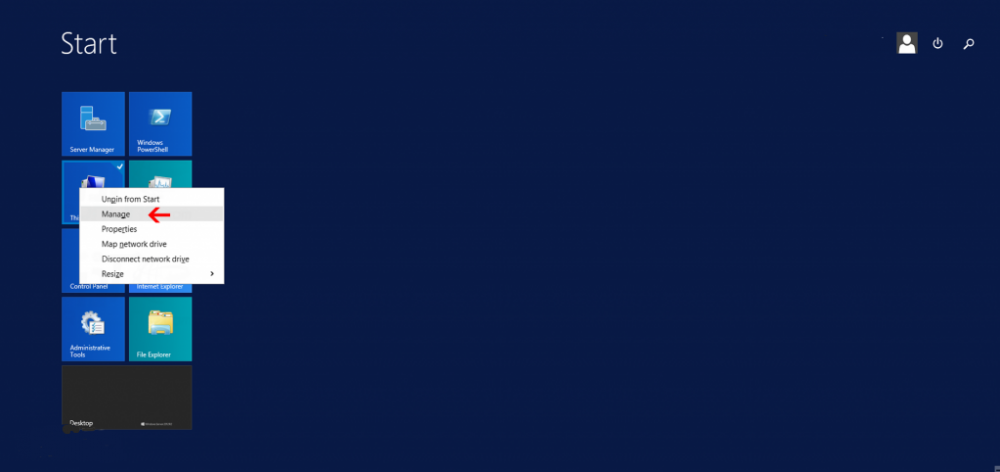
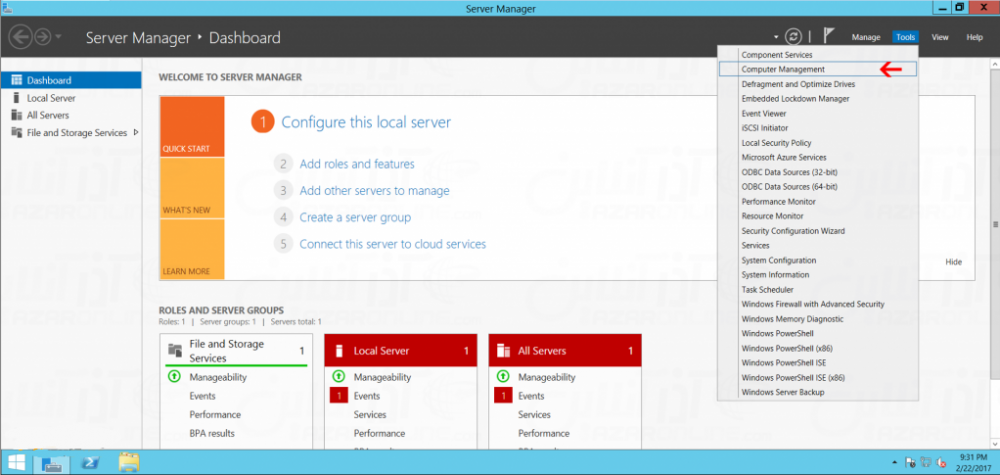
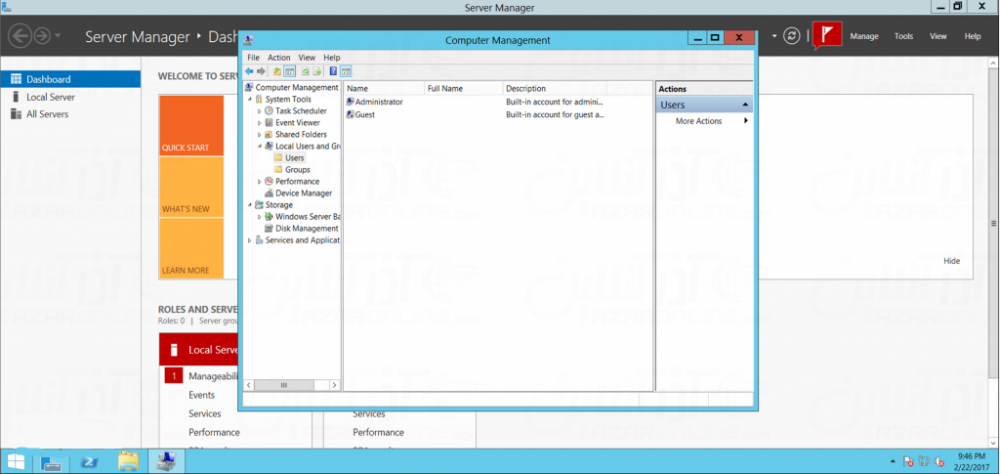
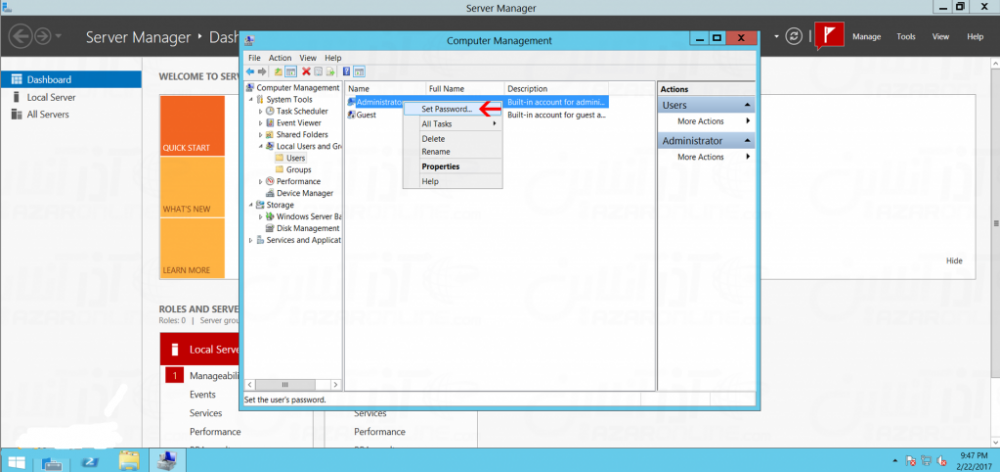
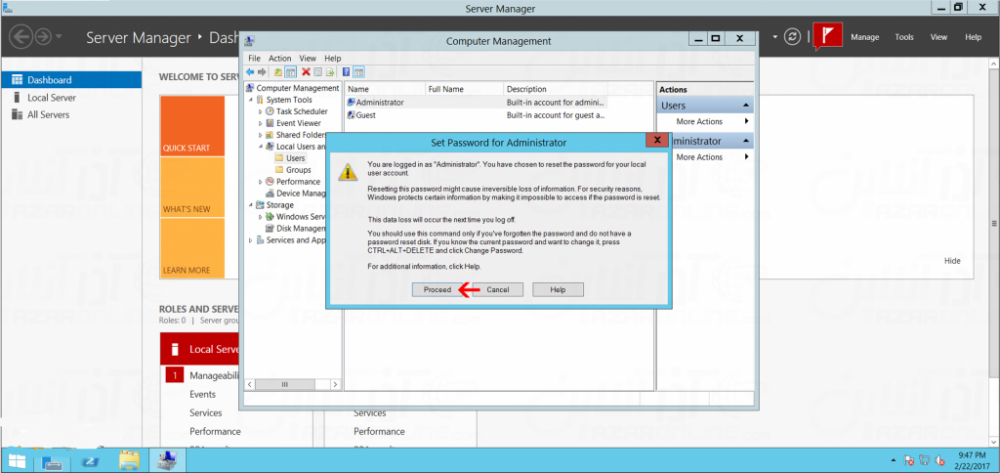
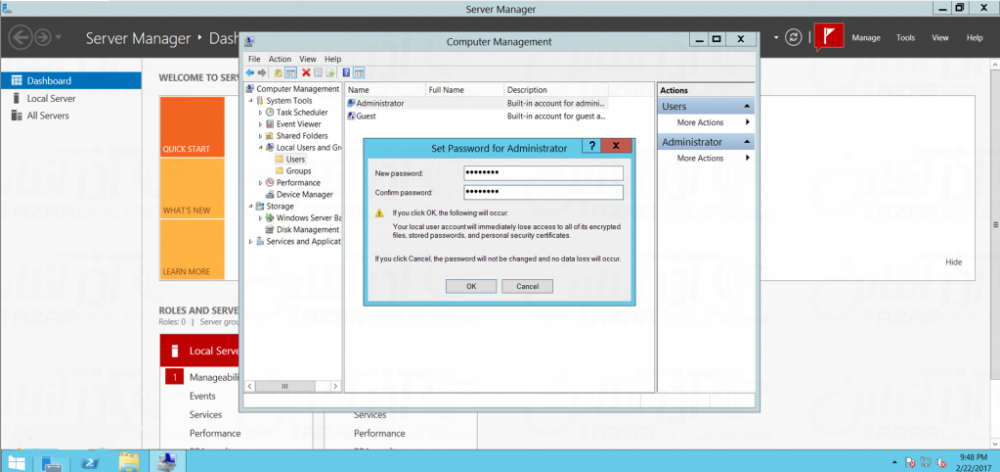
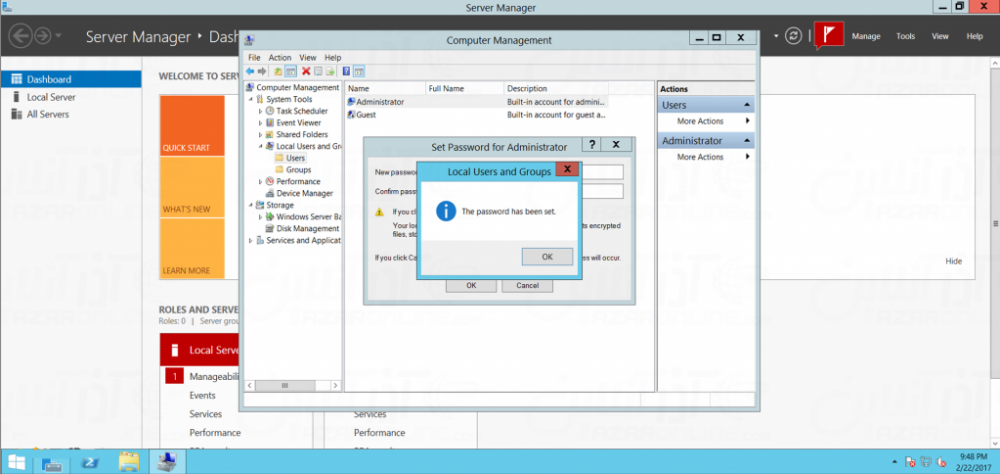

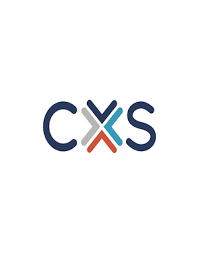



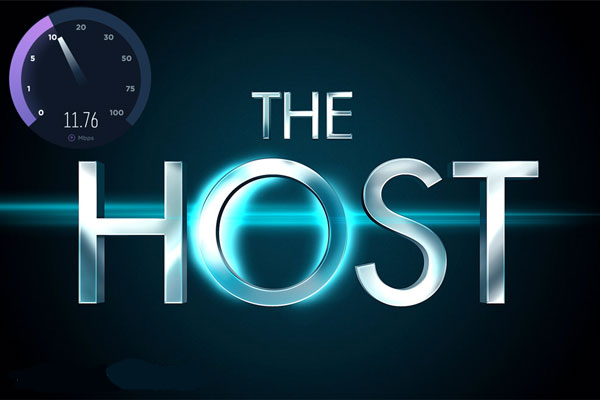

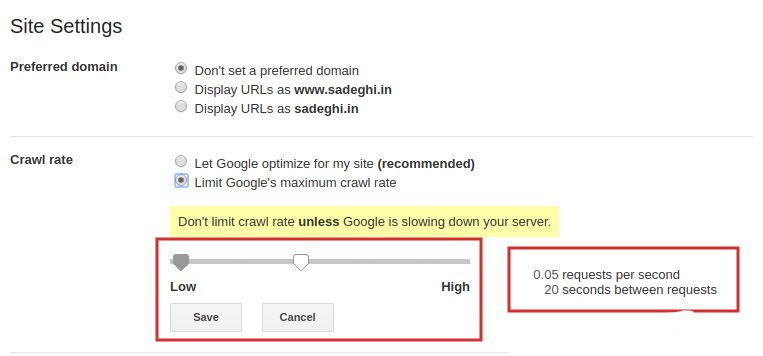
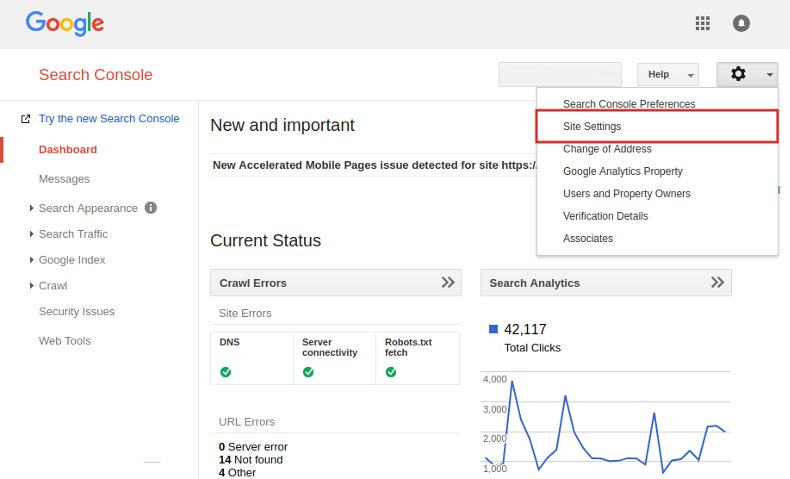
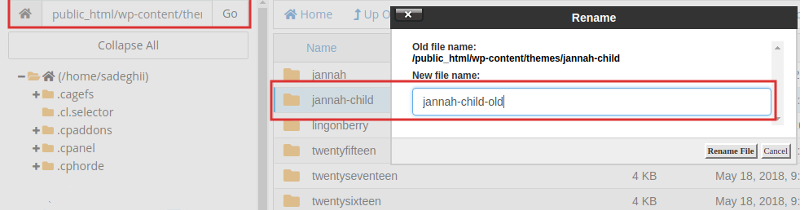
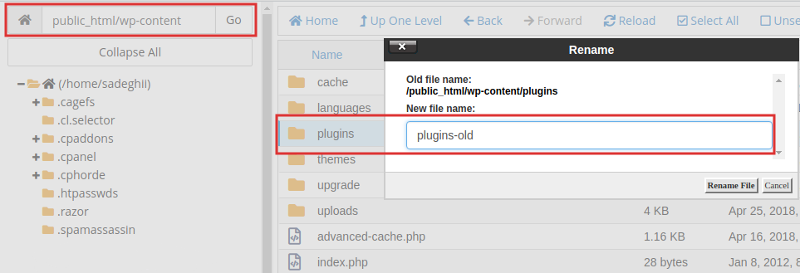
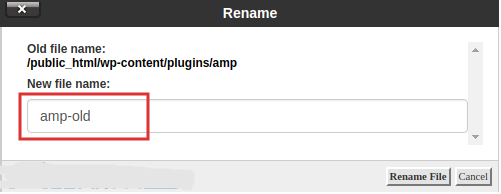
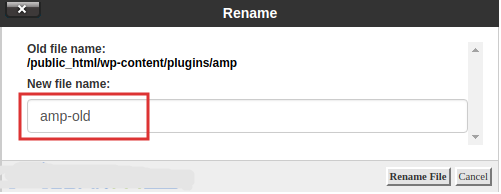
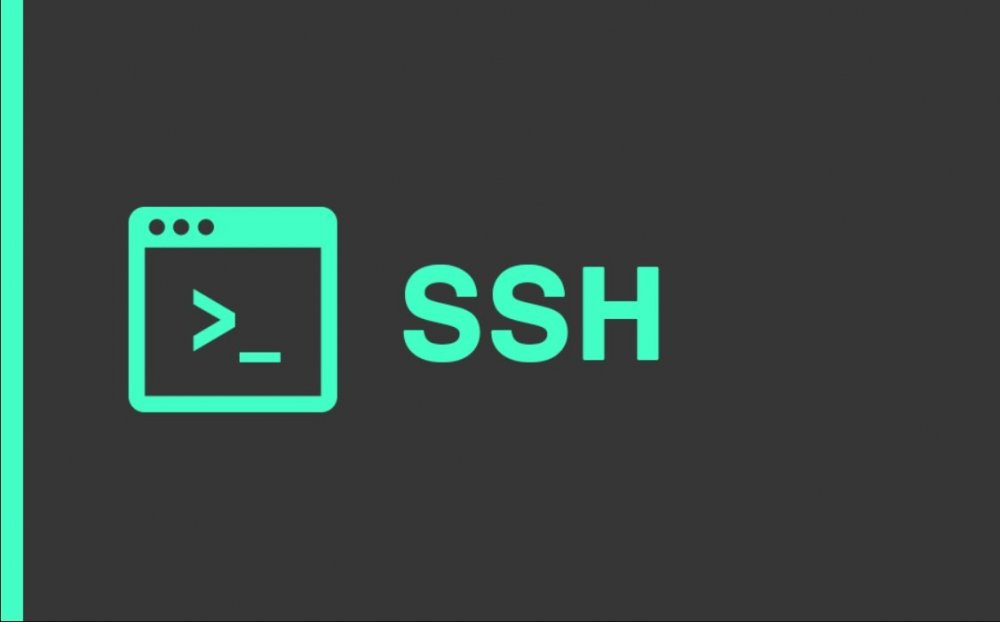

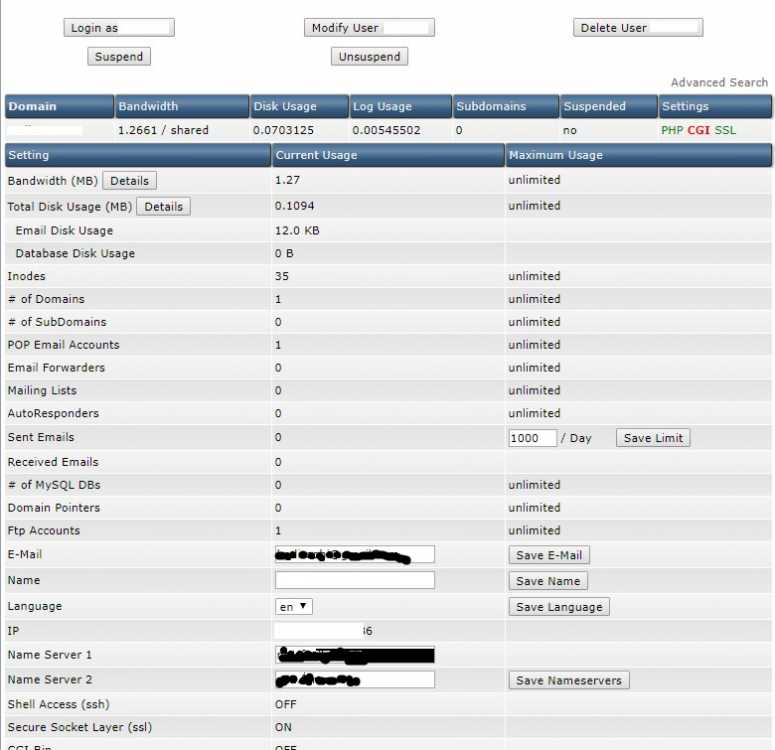
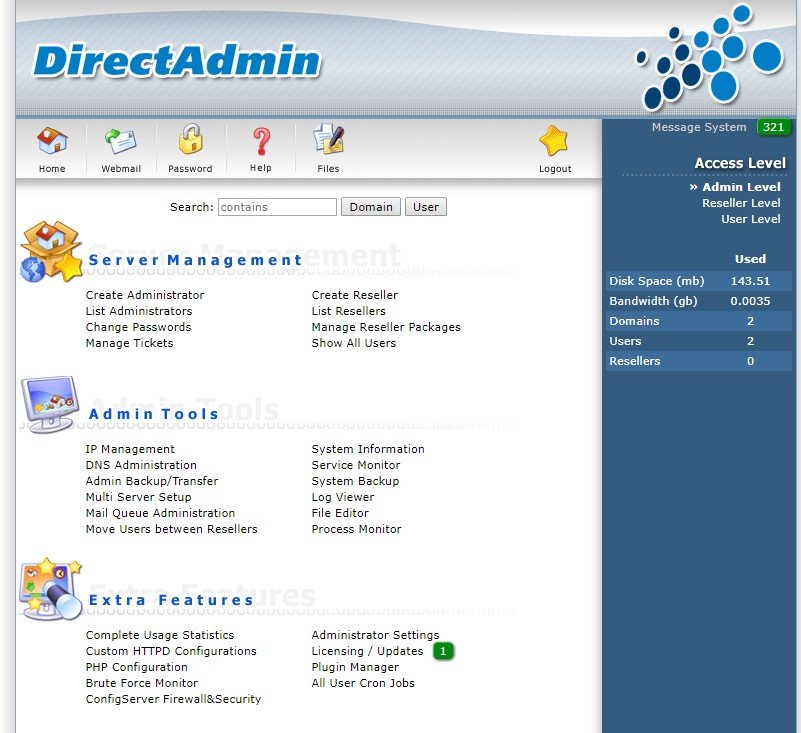
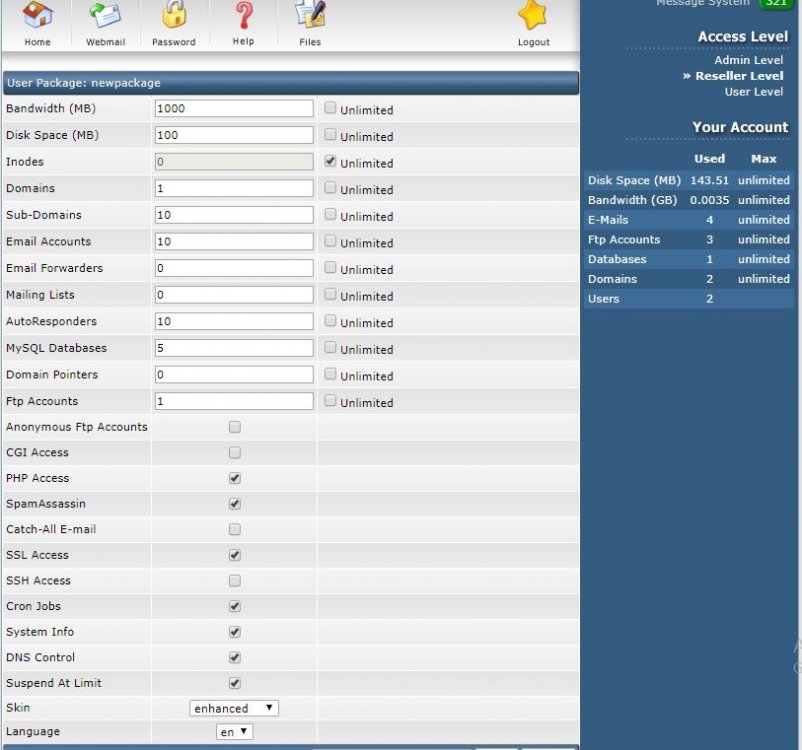
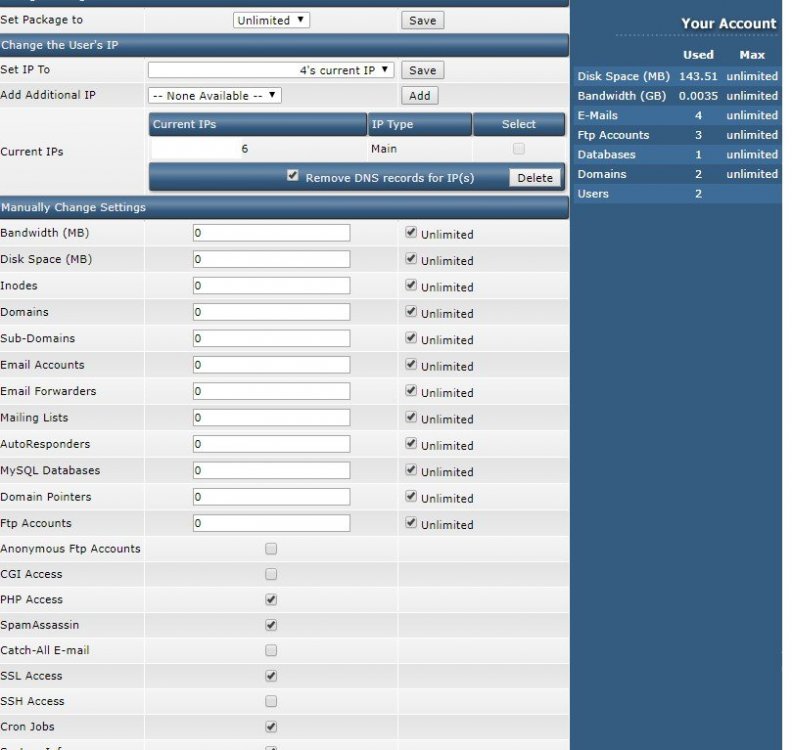
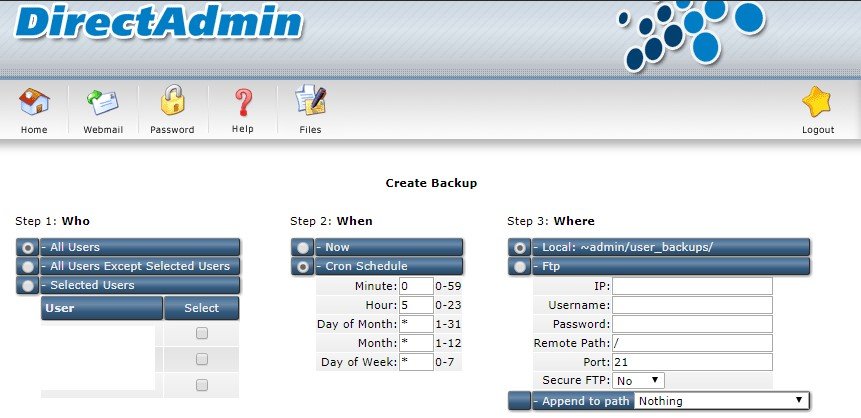
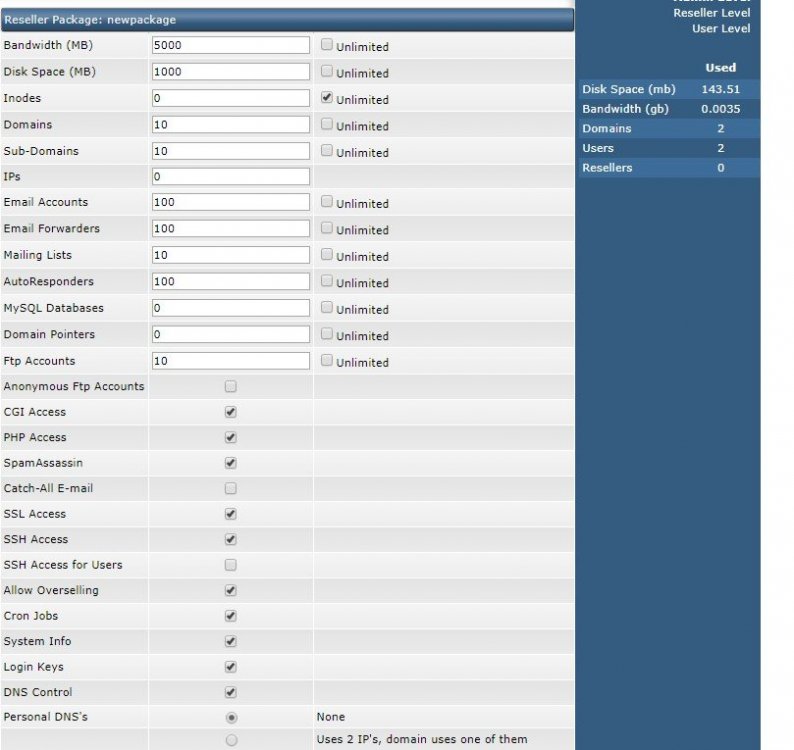
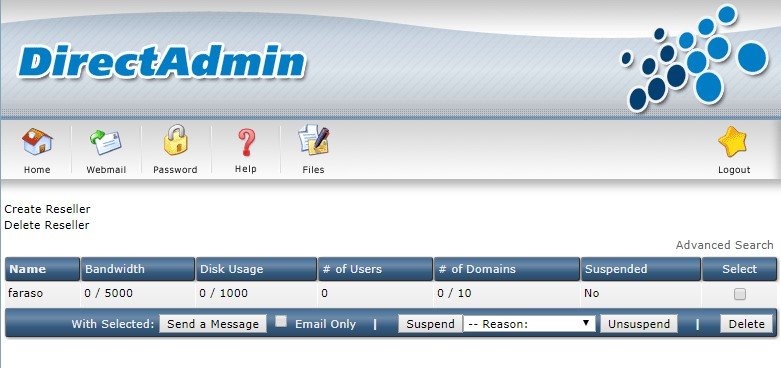
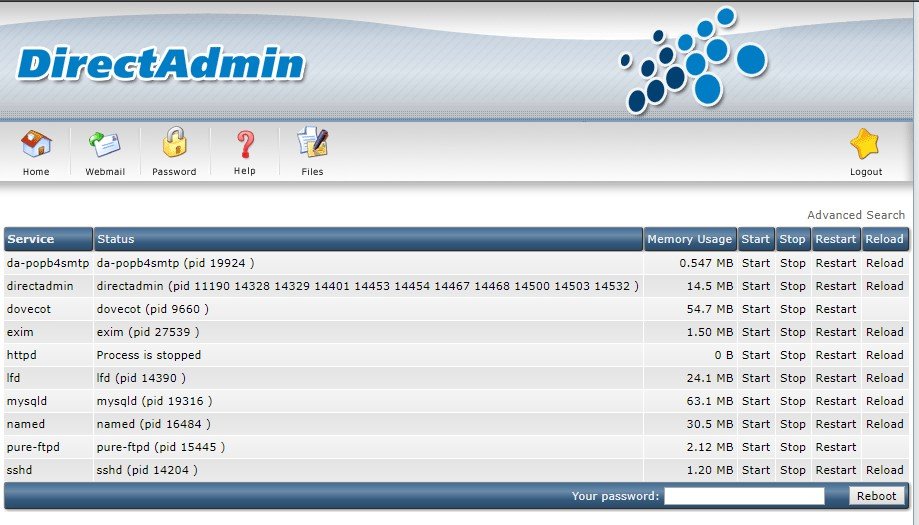
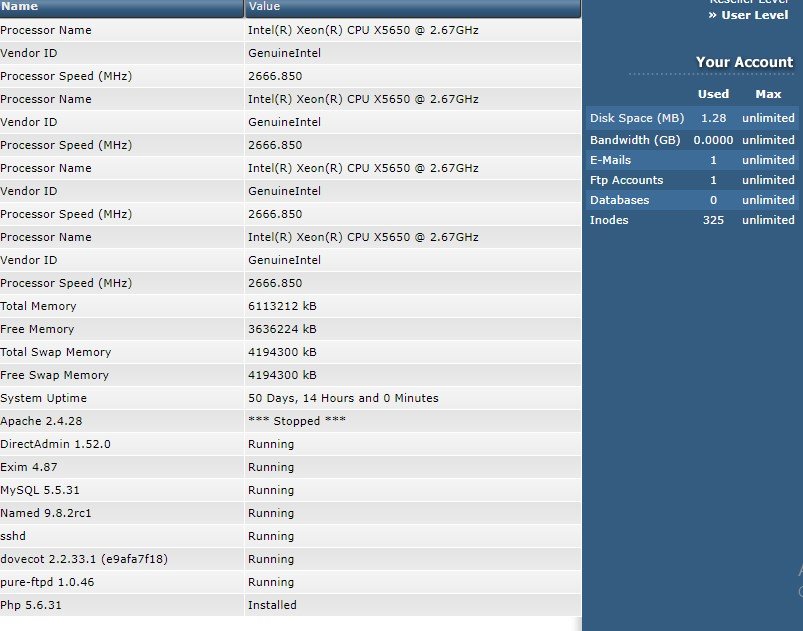
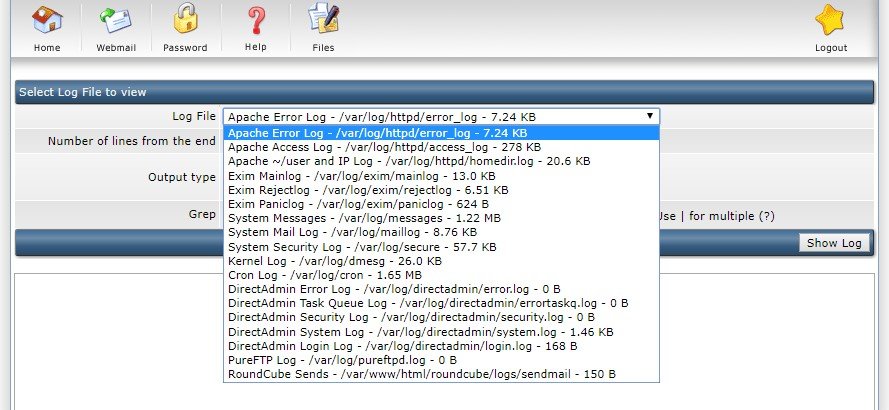
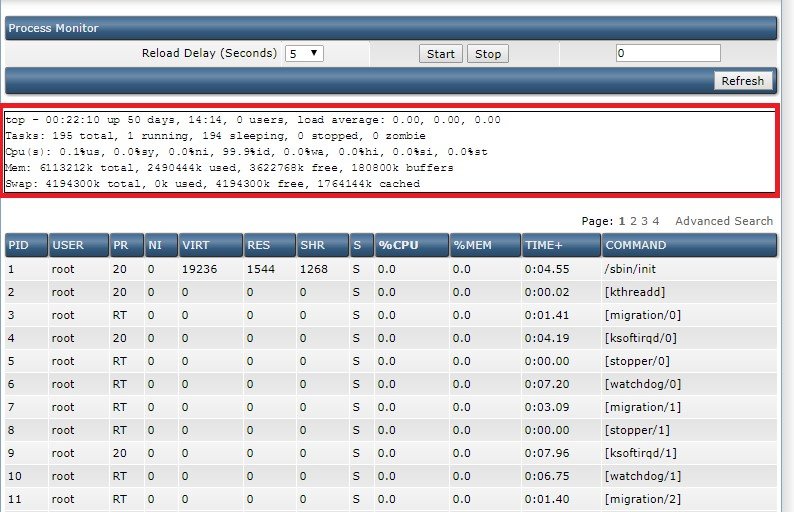
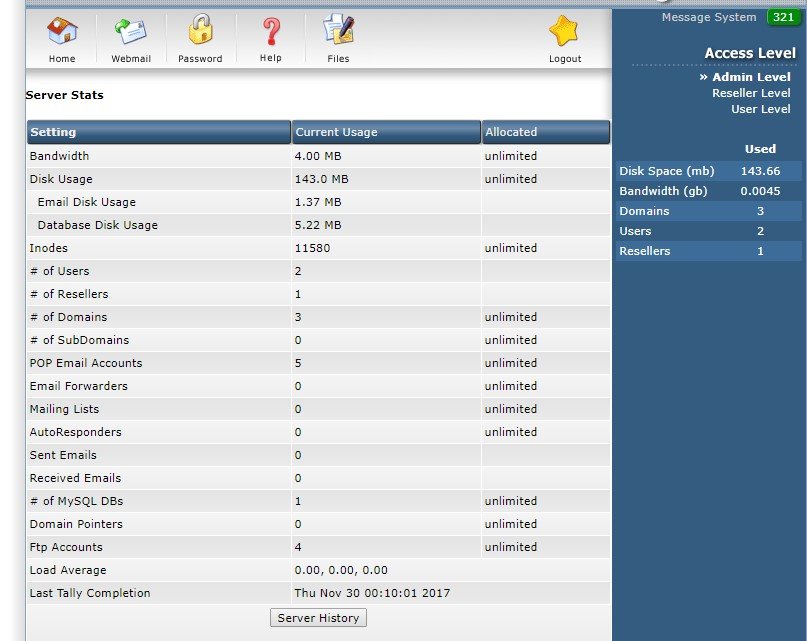
.jpg.29d5844cbf29ee43ae4f05a0f6c716e5.jpg)